Maak je eigen webwinkel met gratis Zen Cart software
|
|
|
- Joannes Pieters
- 8 jaren geleden
- Aantal bezoeken:
Transcriptie
1 Maak je eigen webwinkel met gratis Zen Cart software door Bas Vossen Huidige Zen Cart versie: Inleiding -2. Welke host en welk pakket is het beste -3. Alle stappen bij de installatie Installatie op de thuiscomputer Installatie op de server Backup maken -4. Hoe pas je Zen Cart aan Custom template installeren Inloggen op het admin gedeelte Layout van de site Standaardbanners verwijderen Winkel configureren Zoekmachine optimalisatie ofwel SEO Uitleg van de index, header en metatags.php bestanden Vervolgstappen Het Catalogus Menu Zen Cart Uitbreidings Modules Zen Cart Define Pages Editor Zen Cart EZ-Pages 1
2 Je Admin paneel aanpassen Zelf templates maken voor je winkel Zen Cart program flow Stylesheet volgorde en het 'Override' systeem Het 'override' systeem en de Zen Cart architectuur -5. Betaalmodules in Zen Cart -6. Taalmodules in Zen Cart -7. Beveiliging met Zen Cart -8. Zen Cart testen (en issues) -9. Vervolgstappen: promoot je online shop -10. Troubleshooting Appendixes: vormgeving en inhoud van de winkel; data flow diagram; includes systeem Over de auteur 1. INLEIDING Winkeliers met (meer dan) genoeg geld gaan zich niet druk maken over de bouw van een 2
3 webwinkel, die huren een bedrijf(je) in om dit werk uit handen te nemen, klaar. Hooguit lezen die over het marketen van de webwinkel of over het minimaliseren van onkosten. Maar wie minder geld heeft en enige zelfdiscipline alsmede interesse in hoe webwinkels werken kan veel plezier ondervinden van het complete doe-het-zelven van je winkel. Je bespaart enorm op kosten (zoek maar eens uit wat het kost om een webshop exact zo te laten maken als je wilt!) en hebt hiernaast ook kennis van iets dat velen willen; ergo, je kunt wellicht meer verdienen door het bouwen van webwinkels terwijl een 'huurling' je echte, fysieke winkel bemant. Ook zijn er diensten die je klanten te woord staan aan telefoon of per . Vooral dit is erg handig, omdat je natuurlijk niet elk moment van je dag gestoord wil worden. Wel wil ik vooraf een kleine waarschuwing geven: er komt behoorlijk wat bij kijken als je alles in eigen hand neemt. Je dient kennis te hebben van zowel vormgeving als programmering, van databases en reclame, van banners en veiligheidslagen. Robots, spinnen, hackers en advocaten kunnen je het leven zuur gaan maken. Zorg ervoor dat je alle kennis in huis hebt om de veldslag die het eerste jaar webshop vormt te winnen! Het is nogal lastig om een geheel Nederlandse beschrijving te vinden over het installeren en aanpassen van Zen Cart. In dit boek zal ik proberen om wat vragen weg te nemen en zo duidelijk mogelijk te beschrijven welke stappen genomen dienen te worden teneinde een goed functionerende, beveiligde Zen Cart ecommerce webwinkel te hebben draaien op je server. Ikzelf heb Zen Cart nu bij een aantal klanten geinstalleerd en alle vragen die daarbij opkwamen worden in dit boek behandeld. Vooral op het gebied van het aanpassen van het standaardpakket naar een heel ander uiterlijk was er nauwelijks informatie te vinden op internet, en al helemaal niet in het Nederlands. Ik zal ook een aantal basis thema's en add-on (toevoegings) modules bespreken voor Zen Cart. Dit tezamen geeft een goed bruikbaar startpunt voor iedereeen die een online winkel wil beginnen, met een unieke 'look and feel'. N.B. Bij dit boek zal ik het voornamelijk hebben over de huidige (oktober 2014) versie,
4 Conventies: in dit boek gebruik ik 'hem' waar het zowel over mannen als over vrouwen gaat. Ook gebruik ik 'je' wanneer ik doel op jou, de lezer van dit boek. In mijn optiek is het woord 'u' een totaal verouderde aanspreekvorm, bedoeld om hierarchische verhoudingen weer te geven, die in dit millennium niet meer bestaan tenzij in de hoofden van mensen die in het verleden (willen) leven. Het boek is geschreven voor Windows installaties maar het is ook door Mac gebruikers geprobeerd en ook zij konden zonder problemen, met dit boek als enige richtlijn, het winkelpakket installeren. Dit boek is geschreven met het open source pakket 'Open Office' op een Linux laptop en is bedoeld om informatie te geven over het opzetten en aanpassen van een Zen Cart e-commerce winkel. De auteur heeft zoveel mogelijk moeite gedaan om alle informatie in dit boek te verifieren en zo accuraat mogelijk weer te geven; mocht de lezer in (legale of anderszins) problemen komen door de inhoud, dan is het raadzaam om de hulp van een professional in te roepen. De schrijver aanvaardt geen enkele aansprakelijkheid op grond van dit boek en raadt elke lezer ervan aan om het Zen-Cart forum te raadplegen bij verdere vragen wanneer dit boek ze niet beantwoordt. Mocht ergens een trademark of copyright vergeten zijn, de bedoeling is duidelijk. Deze tekst heeft enkel ten doel diegenen te helpen die met dit pakket werken, niet om rechten af te nemen. 2. Welke host en welk pakket is het beste Enkele jaren geleden vroeg een vriend me of ik voor hem een webwinkel wilde bouwen in Magenta. Het was een verschrikkelijke ervaring en de combinatie van mijn vriends' ongeduld plus de softwarefouten (bugs) in Magenta, die installatie ervan compleet verhinderden zodat het hele avontuur me enkel veel tijd kostte en heel veel frustraties opleverde, zorgde ervoor dat ik jarenlang uit de buurt bleef van webwinkels, totdat een bevriende artiest me vroeg een voor hem te bouwen. Omdat ik toen al wat met Zen-Cart had gewerkt, maar ook omdat ik toen een host had ontdekt, 4
5 Webreus, met concurrende prijzen maar ook met de 'Installatron' waarmee ik zonder moeite Wordpress, Drupal, Joomla of Zen Cart kon installeren, begon ik weer websites te bouwen. Ik kan iedereen aanraden om samen te werken met Webreus! Dit is een betrouwbare partner met zeer veel opties die niet allemaal tot op het bot uitgebuit worden zoals bij veel andere internetaanbieders. Ik heb ook ervaring opgedaan met andere pakketten zoals Magento, WOOcommerce en oscommerce, en ook daarover heb ik alle instructieboeken geraadpleegd. Bij het oscommerce platform ervoer ik dat uitbreidingsmodules soms ten koste gaan van de stabiliteit van het platform (in 2009 bleek dat ideal een lek heeft in dit pakket). Magento, momenteel het meestgebruikte webwinkelpakket, is erg lastig te installeren en upgraden. Zen Cart heeft over de hele wereld fans, en was toen het uitkwam het enige Open Source e-commerce platform met een degelijke PA-DSS gecertificeerde beveiliging. Verwacht wordt dat de volgende versie ook met een eigen certificaat komt, zodat het aangepast is aan de eisen des tijds en voldoet aan de industrie-standaard. Het is gratis, en heeft 24/7 support vanuit de gebruikers en ontwikkelaars op is stabieler dan de concurrentie, en kan in geval van problemen eenvoudig weer opgestart worden. Het aanpassen van het uiterlijk en veel opties is gemakkelijker dan bij de anderen, reden waarom het pakket ondanks dat het enkele jaren (sinds 2011) niet meer vernieuwd is nog steeds veel gedownload word. Het forum biedt 24/7 support. over Zen Cart: Easy to install, easy to customise and easy to manage, Zen Cart is perfect for those who want a straightforward ecommerce platform without the fuss. It comes with a newsletter manager, discount coupons, gift certificates and all the basic features you d expect. Users can make the most of the numerous add-ons available to customise their Winkel and make their admin experience a little easier. Too many add-ons, however, and the UI does get rather cluttered, which is a downside of the platform. In gewoon Nederlands: eenvoudig te installeren en beheren, geen gedonder, bevat nieuwsbrief-maker, kortings- en kadobonnen en veel toevoegingen om de winkel persoonlijk 5
6 te maken, hoewel de gebruikersinterface soms onoverzichtelijk wordt als er teveel wordt uitgebreid. 3. ALLE STAPPEN BIJ DE INSTALLATIE Hoe installeer je Zen Cart op je eigen computer Voordat we Zen Cart kunnen gebruiken om op je eigen computer de winkel te bouwen, hetgeen gebruikelijk is (we gaan niet bouwen en testen op de internetserver; dit zou veel teveel tijd kosten wegens het voortdurend moeten uploaden van aangepaste bestanden) moeten we een pakket installeren dat zowel de database, MySQL, ondersteunt, als PHP, de programmeertaal. De beste combinatie is XAMPP, dat je kunt downloaden op Nadat je dit hebt geinstalleerd is er een link op je bureaublad (desktop), waarmee je het controlepaneel opent. Zet hier zowel 'apache' als 'mysql' aan met de knoppen op het paneel. 6
7 Of alles ook echt werkt kun je testen door je browser te openen en 'localhost' in te vullen als webadres (URL). De webserver werkt als je het onderstaande Xampp scherm krijgt. Dan kun je bij 'Status' zien of zowel de PHPserver, de MySQL database als de HTTPS (SSL), Common Gateway Interface (CGI) als de Server Side Includes (SSI)werken. Onder 'Status' zie je 'security'. Schrijf alle inlogcombinaties op in een tekstbestandje dat je gemakkelijk kunt vinden (je gaat het nodig hebben tijdens het gebruiken van dit boek). Ik kan er niet vaak genoeg op hameren en heb zelf deze fout ook vaker gemaakt. ZORG ER ALTIJD VOOR JE USERNAME/PASWOORD COMBINATIE ERGENS OP TE SCHRIJVEN, EN NAAR JE EIGEN ADRES TE MAILEN -ZO KAN HET NIET KWIJT RAKEN! (je kunt in de meeste boxen een box 'toegangsdetails' of iets dergelijks maken zodat je niet je hele inbox hoeft te doorzoeken als je je inloggegevens kwijt bent). Met PhpMyAdmin kun je inloggen op de database. 7
8 Zodra u binnen bent in het database controlepaneel dient u een database aan te maken om daarin alle tabellen van Zen Cart te kunnen zetten. Dit doe je via een kant en klaar bestand (zc_install/sql/mysql_zen Cart.sql), dat je kunt importeren en middels 'GO' opstarten zodat MySQL de complete database aanmaakt voor je. Toen ik begon met Zen Cart moest ik het hele web afspeuren op zoek naar de informatie hoe dit pakket werkte, welke bestanden gebruikt worden en waar die gelocaliseerd zijn op de harddisk (van 8
9 de eigen 'localhost' of van de server). Zelfs op de Zen Cart website zelf vond ik aanvankelijk nauwelijks bruikbare informatie. Alle informatie over dit pakket was in het Engels, en ook nu nog is er nauwelijks een zinnig woord in het Nederlands online te vinden. Informatie over zelfs de meest simpele dingen als het veranderen van de paginatitel, of het aanpassen van de zogenaamde 'meta tags' (trefwoorden voor zoekmachines) was niet te vinden. Maar hoe meer ik gewoon -nouja, gewoon, ik had natuurlijk al jarenlange programmeer ervaring en loop dus nogal voor op een gebruiker zonder IT-achtergrond- ging proberen om dingen te veranderen (natuurlijk nadat ik een goede, geteste backup gemaakt had die ik weer kon terugzetten in het geval de webshop opeens niet meer wilde opstarten, wat ook kan gebeuren als je niet goed weet waarmee je bezig bent), hoe meer ik vanuit kennis en ervaring kon handelen, en uiteindelijk de zelfverzekerdheid had vanwaaruit ik dit boek kon gaan schrijven. Voor de lezer van dit boek betekent dit allemaal Pure Tijdwinst! Want ten eerste hoef je je niet meer een weg te banen door alle websites die een puzzelstukje informatie over Zen Cart te bieden hebben, waarbij je ook regelmatig merkt dat de gegeven voorbeeld-bestanden niet meer bestaan of opeens commercieel zijn geworden, maar waarbij je alle fouten die ikzelf heb gemaakt nu niet meer hoeft te maken, en jouw webwinkel is opgebouwd uit alle mogelijke beste oplossingen voor 9
10 standaard en niet standaard problemen. Om te beginnen, nadat de database is aangemaakt via PhpMyAdmin, open je de URL 'localhost/zencard/admin/zc_install' en vanzelf zal het bestand 'index.php' opgestart worden (index is altijd het eerste bestand waarnaar een browser zoekt in een directory). Dit is het hoofd-installeer bestand. Als je dit bestand opent (aan te raden is om dit met Notepad, en zeker niet met het 'Rich Text'programma Wordpad te doen!) zie je dat het begint met deze regels: <?php /*** index.php -- This is the main hub file for the Zen Cart installer Installer private Copyright Zen Cart Development Team Portions Copyright 2003 oscommerce GNU Public License V2.0 GIT: $Id: Author: DrByte Thu Oct 4 22:17: Modified in v1.5.2 $ */ Zoals je ziet, begint het met aan te geven welke programmeertaal gebruikt wordt, zodat de browser weet hoe het bestand geinterpreteerd moet worden. In dit geval wordt meteen de phpserver aangeroepen met <?php, waarna commentaar (herkenbaar aan de *) enige duidelijkheid geeft over wat dit specifieke bestand doet. Zoals je ziet is een deel van de broncode geleend van oscommerce; heel normaal in de opensource-clan. INSTALLATIE VAN ZEN CART OP DE SERVER 10
11 Zelf had ik het geluk dat Webreus, mijn internet provider de zg. Installatron heeft. Daarmee kan ik Zen Cart zomaar op de server installeren, waarbij ik een inlogcombinatie krijg die ik ook weer onthoud. Als jouw host moeilijk doet over de installatie, raad ik je aan over te stappen op Webreus.nl als er niets anders op zit. Let erop dat je alle rechten goed zet in jouw gedeelte van de server. Je kunt hele mappen alleen-lezen maken door het command CHMOD, vraag anders je provider dit te doen. BACKUP MAKEN Voordat we dingen aan onze met veel moeite op de server geinstalleerde webwinkel gaan veranderen, willen we een backup hebben om in geval van nood naar terug te kunnen. Vrijwel alle webhosting providers hebben een zogenaamd cpanel met een backup wizard. Maak een FullBackup met de 'Generate' knop. Als dit klaar is kun je gaan uitpakken. Dit kun je lokaal doen, waarna je met FTP de uitgepakte bestanden uploadt naar de server. Ga naar de 'zencard' folder op de server (rechterpaneel in FileZilla) en zet daarin de 'includes' folder (die bestaat al, dus worden de nieuwe include bestanden daarin gezet); let er wel op dat ze niet in een andere folder komen, dit is voor alle bestanden die Zen Cart gebruikt van levensbelang; zowiezo is het leggen van de juiste paden van bijzonder groot belang in computerland. Dit is de bestands-structuur. En die MOET kloppen! Ongeveer even belangrijk als het maken van bruikbare back-ups is het bijhouden van een zogenaamde 'changelog', een bestand waarin je al je aanpassingen nauwgezet bijhoudt. Zo hou je zelf het overzicht en kan iemand die het even overneemt ook zien wat er allemaal wel en niet is uitgevoerd. Je zorgt voor een beetje orde in de werkzaamheden, terwijl het invullen en bijhouden van een changelog niet veel tijd vraagt. 11
12 4. Zen Cart AANPASSEN Als je nu naar het adres (localhost/zen Cart) gaat zie je dat er nogal wat veranderd moet worden. Het Zen Cart logo is prominent aanwezig aan zowel de bovenkant als de onderkant van elke pagina. Dit is te vinden in de images directory in de Zen Cart installatie. Een advertentie voor een (Engelstalig) boek over het Zen Cart pakket vult het grootste deel van de voorpagina (onder images/large/e-start-book.gif). Een verwijzing naar dit plaatje vind je in includes/languages/english/html_includes/define_main_page.php op de eerste regel. Hierin vind je ook aanwijzingen over hoe je deze pagina vanuit het admin menu kan aanpassen. Let er wel op dat als je het plaatje vervangt, dit even groot moet worden: 385 (breedte) x 430 (hoogte). Zoniet dan kan de pagina-layout verstoord worden. Dit geldt voor alle plaatjes, waaronder reclamebanners, op deze site. Vaste bannermaten zijn -afhankelijk van de mode van het jaar- verkrijgbaar in de reclamewereld. Natuurlijk kan van alles aangepast worden naar de wensen van de winkelier. Laten we dus een thema installeren, de tekst aanpassen, en meta informatie toevoegen. Om te beginnen wil ik naar de bestandsstructuur kijken, met behulp van de Verkenner (in engelse Windows versies Explorer genaamd) (Finder voor Mac). Er zijn een paar belangrijkste bestanden die eenvoudig gemodificeerd kunnen worden om allerlei verschillende aanpassingen te maken. Ik heb deze gedownload en op mijn eigen computer aangepast en getest (op 'localhost') waarna ik ze weer met behulp van de Filezilla FTP geupload heb naar de server (als het goed is heb je van je webhosting provider een FTP gebruikersnaam en wachtwoord gekregen, dit moet je invullen bij Filezilla). Laten we beginnen met de volgende bestanden: /includes/languages/english/index.php /includes/languages/english/header.php /includes/languages/english/meta_tags.php Deze bestanden regelen het grootste gedeelte van de Zen Cart installatie, dus zal ik ze elk in detail 12
13 behandelen nadat we ons thema gekozen hebben. Achterin dit boek kun je bij de Appendixes het complete 'overrule' systeem zien, en het Data Flow Diagram. CUSTOM TEMPLATE INSTALLEREN Ik heb een thema gevonden dat ik het beste vind. Het is een soort kapstok, ofwel 'Framework' in ITterminologie, dat eenvoudig is om te leren hoe templates ('gietmallen' ofwel sjablonen) werken. Het heeft me altijd geholpen met het aanpassen voor elke klant die ik totnutoe gehad heb. `De naam is 'Newport Eco' en het is erg basaal, eenvoudig aan te passen, kortom een perfect startpunt voor elke Zen Cart gebruiker. Het is gratis te downloaden; hieronder is de link. main_page=index&template_switch_id=newport_eco Zelf maak ik ook templates voor Zen Cart, als hobby, maar anderen zijn hierin gespecialiseerd. Templatebestanden zijn soms niet al te best geprogrammeerd, daarom kun je beter niet zomaar templates kopen voordat iemand die je kent ze heeft geprobeerd. In het forum kun je voor alle templates wel hulp vinden. Als de template gedownload is, uitpakken. Ook heeft picaflor-azul.com haar eigen fora per template. Wel raad ik aan om eerst heel goed de 'readme.html' te lezen; het staat zo dom om de mensen daar lastig te vallen met reeds beantwoorde vragen (vooral voor de gratis templates). INLOGGEN OP HET ADMIN GEDEELTE Om in de admin account (het administratie gedeelte) van Zen Cart te komen moet je (localhost/admin voor je thuis computer) als URL invullen, en voor je online webshop: (ik gebruik dit voortaan als generieke naam) en daarna /admin (aan te raden is om de naam van de admin folder in iets anders te veranderen, om het hackers moeilijker 13
14 te maken; onthoud wel de nieuwe, veranderde foldernaam omdat je die dus nodig hebt om in je administratie-gedeelte te komen). Dit is waar het grootste gedeelte van het webwinkelwerk gebeurt. Vanuit het admin paneel kun je de 'boxes' of 'layout' van je site opzetten, en producten toevoegen, wijzigen of verwijderen. We zullen beginnen met een kort overzicht van de menu functies en schermen om je een idee te geven van hoe alles werkt. Laten we beginnen met het aanpassen van de template. Gebruik het 'Tools' menu en kies 'Template Selection'. Die heb je inmiddels gedownload en geinstalleerd in een eigen folder. We gaan naar de folder waar we de bestanden hebben uitgepakt. Er is een 'readme' en een 'includes' directory. De includes folder openen, en alles kopieren naar de Zen Cart/includes. Alles wordt vanzelf op de juiste plek gezet. Hierna moeten we een aanvulling in de database maken om de kolom invulling aan te passen. Bij het tools menu selecteren we 'install sql patches' en in het scherm dat verschijnt kunnen we een bestand importeren: in mijn geval vind ik dit onder xampp/htdocs/zen Cart/modules/newport_eco en het heet newport_eco_patch.sql en als je op 14
15 'send' drukt nadat je dit bestand hebt geselecteerd doet de MySql database de rest. Je kunt ook, als je dit leuker vindt, de tekst kopieren en plakken in het tekstveld op deze pagina. Zo leer je nog wat Standard Query Language! We gaan weer naar het admin-paneel en naar het 'tools' menu en kiezen het 'tools/template selection' menu. Nu kun je de geinstalleerde templates zien aan de rechterkant van het scherm. Als je aan de rechterkant van het adminpaneel 'Edit' kiest kun je templates selecteren en aanpassen binnen je Zen Cart installatie. Laten we de Newport Eco template die we geuploaded hebben activeren door Update te kiezen onder de drop down box. Als je nu opnieuw je winkel-pagina opent (met f5 kun je snel refreshen) zie je dat de hele lay-out is 15
16 veranderd! Als je niet online bent zijn er nog wat plaatjes die leeg blijven zoals voor het youtube kanaal. Die worden geladen zodra je online komt. Zelf heb ik het liefst dat mijn winkel ook offline werkt, en bestellingen gedaan worden die vanzelf worden verstuurd zodra je online gaat. LAYOUT VAN DE SITE Nu gaan we layout opties kiezen. Ga weer naar Tools en selecteer de Layout Boxes Controller. Hiermee kun je verschillende opties toevoegen, veranderen en verwijderen, basisfuncties zoals de zoek-functie, of het vertonen van nieuw toegevoegde producten. Controleer dat wanneer je de layoutboxes aanzet, je ook de verschillende Zen Cart opties invult die aan de rechterkant van het admin scherm verschijnen. Zo bepaal je waar de box geplaatst wordt en hoe die eruitziet op de site. Bij de Newport Eco template moeten er nogal wat aanpassingen gedaan worden; dit is het nadeel van deze template. Schrik niet als je ziet: 'warning: new boxes found: banner_box.php' en nog een waslijst andere boxen. Ga omlaag en druk op de 'reset' knop. De meeste rode 'off' statussen zijn nu weer 'on' en bovenin het scherm is een regel: 'Successfully Reset all box settings to the Default settings for Template: newport_eco'. Hoera. Hierna kunnen we altijd nog de standaardbreedte van de zijkanten aanpassen. Het 'boxes' scherm heeft bovenin 'languages_header.php' en 2 regels daaronder currencies_header.php. Beiden kunnen met de edit knop aangepast worden. Zet de 'single column status' op 'ON' en verander de 'single column sort order' in iets anders dan 0. 16
17 STANDAARDBANNERS VERWIJDEREN Natuurlijk willen we niet dat onze winkel de standaard Zen Cart installatie banners heeft. Via Tools en Banner Manager kun je op elke banner-status klikken om ze te deactiveren. Je kunt je eigen banners toevoegen, waarbij ik als tip geef: sla de (pixel)maten ook op bij je bestandsnaam. Nu willen we de website even zonder banners zien. Zo kunnen we het beter opzetten. WINKEL CONFIGUREREN Voor dit deel kun je het best wat tijd besteden aan het bekijken van alle opties in het configuratie menu. Alle uitleg komt in een popup-scherm dus hoef ik dit niet dubbel te doen hier. De naam van de winkel, informatie over de winkel en andere opties kunnen hier ingesteld worden. Dit garandeert dat de website is ge'customized' naar je wensen en er anders uitziet dan alle andere. Nog even samenvattend over het aanpassen van je winkel: Zen Cart werkt dus met voorbeeldbestanden, 'templates', die je kunt kopieren en aanpassen (nooit 17
18 de originele templates wijzigen, zodat je daar altijd naar terug kunt). Het template voor de eerste pagina bijvoorbeeld heet 'main... php'. 1. maak een nieuwe folder, zoiets als: includes/templates/newtemplate Dit is de werkmap voor je eigen aangepaste template 2. maak 4 subfolders aan: common, css, images, templates 3. kopieer de bestanden van de template_default/css en template_default/images map in de subfolders in je nieuwe werkomgeving 4. kopieer de "tpl_header.php" van de template_default/common folder Je wil dit bestand aanpassen om je aangepaste page-header in je winkel te zien! Dit is het uiterlijk van de bovenkanten van al je pagina's. 5. kopieer de "tpl_footer.php" vanuit de template_default/common folder Je kan de footer area eruit laten zien zoals je maar wilt. Vaak komen 'disclaimers' en 'legal information' op deze plek, maar ook contactinformatie of Kamer van Koophandel-nummers. 6. terwijl je werkt aan de punten 4 en 5 hierboven kun je ook dingen proberen in je css/stylesheet.css bestand in je werkgebied, om zo de stijl van je template aan te passen. Je kunt je bestaande stylesheet in de css folder kopieren, waarbij je erop let dat de naam lijkt op stylesxxxxxxx.css (bijvoorbeeld: styles_mine.css). Alle bestanden in deze folder worden in alfabetische volgorde geladen door de Zen Cart site...en zoals gebruikelijk in de zogenaamde 'cascading style' worden alle eigenschappen van bovenliggende klassen overgenomen, de zogenaamde 'inheritance rules' en tezamen zullen deze de combinatie van grafische effecten bepalen. 7. De kleuren voor de belangrijkste gebieden van je site en de sideboxes, etc kunnen gecontroleerd worden in de stylesheet. 8. Als je een erg verschillende pagina-layout van de standaard wil, kun je het tpl_main_page.php bestand van de template_default/common map naar je eigen map 18
19 kopieren, en het aanpassen. Dit bestand assimileert alles, beginnend met de header, dan de linkercolumn van de side-boxen, het middelste "content" gebied van de site, en de rechter column van sideboxes, gevolgd door de footer. Al doende, als je deze pagina strategisch wijzigt, kun je het uiterlijk van de gehele site controleren. Kopieer de template_default/template_info.php naar je werkmap voor templates en update de naam. Over stylesheets: er is een Zen-Cart CSSguide op de markt, dat Kerrin Hardy in 2009 schreef en veel informatie bevat over de verschillende soorten stylesheets in Zen Cart. Om kort te gaan: er zijn sitewide stylesheets (zoals mainpage.css), language stylesheets, paginaspecifieke stylesheets, category stylesheets, fabrikantenstylesheets, product-stylesheets, en aparte print stylesheets. Deze hebben een hierarchische verhouding met elkaar. Belangrijk is te weten dat de body tag van de belangrijkste stylesheet lettertype en tekstgrootte bepaalt alsmede voor- en achtergrondkleur. In ZC gebruiken we 'em' als (relatieve) maat. 10 em is gelijk aan 10 pixels horizontale afstand. Door ems te gebruiken kunnen bezoekers elke willekeurige maat nemen voor de lettergrootte. Normaal is de standaardmaat van tekst 16 pixels; door de lettergrootte 62.5% te maken komen we uit op een lettergrootte van 10 px. Heading2 tekst komt bovenop de Centrale Boxen zoals Nieuwe producten, Featured producten en de maandelijkse Specials. Heading3 tekst zien we bovenop de sideboxen en de productheadings op de categorieen-pagina's. ZOEKMACHINE OPTIMALISATIE OFWEL SEO We hebben nu een basis startpunt vanwaaruit de winkel er leeg uitziet. We hebben alle bestanden klaar om te uploaden naar de winkel: productfoto's, beschrijvingen, prijzen enzovoort. Maar we willen een belangrijk ding niet vergeten: de zoekmachine optimalisering. We gaan onze Zen Cart aangedreven winkel SEO vriendelijk maken. Dit doen we door aanpassen van index.php, header.php en meta_tags.php. Om de geliefde zoekmachines tevreden te stellen met aangepaste, duidelijke zoektermen en -zinnen is er een handmatige manier en gelukkig zijn op de Zen Cart site 19
20 ook wat modules die dit doel dienen. De modules hebben ook geavanceerde instelmogelijkheden voor SEO doeleinden. Zoekmachines worden 'default' doorgestuurd naar iets als: Het is niet de fraaiste manier voor je klanten om binnen te komen via dergelijke URL's, en hackers zouden misbruik kunnen maken van zulke fysieke bestandspaden die met naam en toenaam aangeduid worden. De meeste van alle XML sitemaps worden beter leesbaar als we duidelijke categorienamen voor items op je website gebruiken. Om dit te bereiken kunnen we wat PHPcode aanpassen, en het.htaccess bestand wijzigen maar een eenvoudiger manier is om weer modules online te halen die dit voor ons doen. Sommige van de ready-made Zen Cart modules zijn perfect voor het uitvoeren van saaie karweitjes, zodat wij productfotoos kunnen maken of ander nuttig werk doen. Laat de computer al het vervelende werk uit je handen nemen! Hier zijn 3 module-opties voor aangepaste URLs en SEO uit de Zen Cart module directory: 1. Ultimate SEO URLs 2. Ceon URI Mapping (SEO) 3. Simple SEO URLs Maar voordat we zomaar nieuwe dingen installeren, gaan we eerst kijken naar de index.php: Uitleg van de index, header en metatags.php bestanden <?php /** languagedefines Copyright Zen Cart Development Team Portions Copyright 2003 oscommerce GNU Public License V2.0 $Id: index.php :54:54Z drbyte $ */ define('text_main','this is the main define statement for the page for english when no template defined file exists. It is located in: <strong>/includes/languages/english/index.php</strong>'); // Showcase vs Store 20
21 if (Store_STATUS == '0') { define('text_greeting_guest', 'Welcome <span class="greetuser">guest!</span> Would you like to <a href="%s">log yourself in</a>?'); } else { define('text_greeting_guest', 'Welcome, please enjoy our online showcase.'); } define('text_greeting_personal', 'Hello <span class="greetuser">%s</span>! Would you like to see our <a href="%s">newest additions</a>?'); define('text_information', 'Define your main Index page copy here.'); //moved to english //define('table_heading_featured_products','featured Products'); //define('table_heading_new_products', 'New Products For %s'); //define('table_heading_upcoming_products', 'Upcoming Products'); //define('table_heading_date_expected', 'Date Expected'); if ( ($category_depth == 'products') (zen_check_url_get_terms()) ) { // This section deals with product-listing page contents define('heading_title', 'Available Products'); define('table_heading_image', 'Product Image'); define('table_heading_model', 'Model'); define('table_heading_products', 'Product Name'); define('table_heading_manufacturer', 'Manufacturer'); define('table_heading_quantity', 'Quantity'); define('table_heading_price', 'Price'); define('table_heading_weight', 'Weight'); define('table_heading_buy_now', 'Buy Now'); define('text_no_products', 'There are no products to list in this category.'); define('text_no_products2', 'There is no product available from this manufacturer.'); define('text_number_of_products', 'Number of Products: '); define('text_show', 'Filter Results by:'); define('text_buy', 'Buy 1 \''); define('text_now', '\' now'); define('text_all_categories', 'All Categories'); define('text_all_manufacturers', 'All Manufacturers'); } elseif ($category_depth == 'top') { // This section deals with the "home" page at the top level with no options/products selected /*Replace this text with the headline you would like for your shop. For example: 'Welcome to My SHOP!'*/ define('heading_title', 'Congratulations! You have successfully installed your 21
22 Zen Cart E-Commerce Solution.'); } elseif ($category_depth == 'nested') { // This section deals with displaying a subcategory /*Replace this line with the headline you would like for your shop. For example: 'Welcome to My SHOP!'*/ define('heading_title', 'Congratulations! You have successfully installed your Zen Cart E-Commerce Solution.'); }?> Dit bestand ziet er verduiveld ingewikkeld uit! Maar het wordt eenvoudiger als we een gouden regel aanhouden: als het begint met het woord DEFINE kun je de waarde ervoor veranderen. Zorg ervoor dat je enkele quotes ' gebruikt, en niets per ongeluk verwijdert. Je kunt al heel gauw een foutje maken door te snel te willen zijn; in computerland duurt het dan al gauw veel langer. Precies werken is het snelst! Een verstandige tip is om altijd je bestanden te kopieren op de lokale computer, naast de professionele systeem-backup die je van de hele winkel maakt aan het eind van elke werkdag. We gaan kijken naar waar in dit bestand we onze site kunnen aanpassen, ofwel 'customizen'. define('text_main','this is the main define statement for the page for english when no template defined file exists. It is located in: <strong>/includes/languages/english/index.php</strong>'); // Showcase vs Store if (Store_STATUS == '0') { define('text_greeting_guest', 'Welcome <span class="greetuser">guest!</span> Would you like to <a href="%s">log yourself in</a>?'); } else { define('text_greeting_guest', 'Welcome, please enjoy our online showcase.'); } define('text_greeting_personal', 'Hello <span class="greetuser">%s</span>! Would you like to see our <a href="%s">newest additions</a>?'); define('text_information', 'Define your main Index page copy here.'); 22
23 Dit is de belangrijkste pagina informatie. Je kunt dit veranderen in je eigen tekst als je wilt. Een deel van deze hoofdpagina inhoud kan ook met de Page Editor uit het admin panel gedaan worden maar voor nu doen we het op deze manier. Zo raak je ook meer vertrouwd met de taal waarin Zen Cart is geschreven, php ofwel Pre Hypertext Processor. De naam geeft al aan hoe php werkt: de server leest eerst alle php code, en compileert daaruit een hypertekst, ofwel.html bestand. Er zijn voldoende boeken over deze taal geschreven, waarvan sommige de moeite waard zijn van bestudering: bijvoorbeeld 'PHP and MySQL Web Development 4th Edition'. Een deel van de tekst in het index.php bestand hierboven is ook zichtbaar op de homepage van de website. Het onderste deel van het bestand bevat meer gedeelten die we kunnen aanpassen. Sommige zijn gedetailleerd. Laten we even kijken: if ( ($category_depth == 'products') (zen_check_url_get_terms()) ) { // This section deals with product-listing page contents define('heading_title', 'Available Products'); define('table_heading_image', 'Product Image'); define('table_heading_model', 'Model'); define('table_heading_products', 'Product Name'); define('table_heading_manufacturer', 'Manufacturer'); define('table_heading_quantity', 'Quantity'); define('table_heading_price', 'Price'); define('table_heading_weight', 'Weight'); define('table_heading_buy_now', 'Buy Now'); define('text_no_products', 'There are no products to list in this category.'); define('text_no_products2', 'There is no product available from this manufacturer.'); define('text_number_of_products', 'Number of Products: '); define('text_show', 'Filter Results by:'); define('text_buy', 'Buy 1 \''); define('text_now', '\' now'); define('text_all_categories', 'All Categories'); define('text_all_manufacturers', 'All Manufacturers'); } elseif ($category_depth == 'top') { // This section deals with the "home" page at the top level with no options/products selected /*Replace this text with the headline you would like for your shop. For example: 'Welcome to My SHOP!'*/ define('heading_title', 'Congratulations! You have successfully installed your Zen Cart E-Commerce Solution.'); } elseif ($category_depth == 'nested') { 23
24 // This section deals with displaying a subcategory /*Replace this line with the headline you would like for your shop. For example: 'Welcome to My SHOP!'*/ define('heading_title', 'Congratulations! You have successfully installed your Zen Cart E-Commerce Solution.'); }?> Deze gedefinieerde objecten gaan over de voorwaarden die gelden voor de klant van de winkel, of voor eenheden die op de website gebruikt worden zoals weight product name price enzovoort. Als je deze aanpassen wilt kun je dit simpelweg hier doen (binnen de enkele aanhalingstekens) en direct is het zichtbaar op de website. Onder deze lijst van gedefinieerde objecten kun je zien waar twee titels beschikbaar zijn om te veranderen. Beiden staan op de homepage van de website. } elseif ($category_depth == 'top') { // This section deals with the "home" page at the top level with no options/products selected /*Replace this text with the headline you would like for your shop. For example: 'Welcome to My SHOP!'*/ define('heading_title', 'Congratulations! You have successfully installed your Zen Cart E-Commerce Solution.'); } elseif ($category_depth == 'nested') { // This section deals with displaying a subcategory /*Replace this line with the headline you would like for your shop. For example: 'Welcome to My SHOP!'*/ define('heading_title', 'Congratulations! You have successfully installed your Zen Cart E-Commerce Solution.'); Het veranderen van de waarden voor deze zal meer informatie wijzigen op je homepage. Een goed idee is om deze boodschappen persoonlijk te maken. Zo begroet je elke klant op de manier zoals je je klanten kent; en dat wordt gewaardeerd, zo wordt een computer ietsje menselijker, en geef je je klanten het idee er zelf bij betrokken te zijn. Dit is een goed startpunt om je online winkel te personaliseren! Nu gaan we kijken naar de header.php file die we gedownload hebben. 24
25 header.php <?php /** languagedefines Copyright Zen Cart Development Team Portions Copyright 2003 oscommerce GNU Public License V2.0 $Id: header.php :29:05Z drbyte $ */ // header text in includes/header.php define('header_title_create_account', 'Create Account'); define('header_title_my_account', 'My Account'); define('header_title_cart_contents', 'Shopping Cart'); define('header_title_checkout', 'Checkout'); define('header_title_top', 'Top'); define('header_title_catalog', 'Home'); define('header_title_logoff', 'Log Out'); define('header_title_login', 'Log In'); // added defines for header alt and text define('header_alt_text', 'Powered by Zen Cart :: The Art of E-Commerce'); define('header_sales_text', 'TagLine Here'); define('header_logo_width', '192px'); define('header_logo_height', '64px'); define('header_logo_image', 'logo.gif'); // header Search Button/Box Search Button define('header_search_button','search'); define('header_search_default_text', 'Enter search keywords here');?> Als we dit bestand gebruiken kunnen we onze koptekst, ons zoekscherm en de zoek-knop zelf aanpassen, maar ook het logo voor onze website. Titels zijn gedefinieerd in dit bestand voor gebruik in de hele winkel. We zullen hier later nog op ingaan. 25
26 Nu gaan we werken met de andere bestanden die we gedownload hebben: Meta_Tags.php <?php /** languagedefines Copyright Zen Cart Development Team Portions Copyright 2003 oscommerce GNU Public License V2.0 $Id: meta_tags.php :14:32Z drbyte $ */ // page title define('title', 'Zen Cart!'); // Site Tagline define('site_tagline', 'The Art of E-commerce'); // Custom Keywords define('custom_keywords', 'ecommerce, open source, shop, online shopping'); // Home Page Only: define('home_page_meta_description', ''); define('home_page_meta_keywords', ''); // NOTE: If HOME_PAGE_TITLE is left blank (default) then TITLE and SITE_TAGLINE will be used instead. define('home_page_title', ''); // usually best left blank // EZ-Pages meta-tags. Follow this pattern for all ez-pages for which you desire custom metatags. Replace the # with ezpage id. // If you wish to use defaults for any of the 3 items for a given page, simply do not define it. // (ie: the Title tag is best not set, so that site-wide defaults can be used.) // repeat pattern as necessary define('meta_tag_description_ezpage_#',''); define('meta_tag_keywords_ezpage_#',''); define('meta_tag_title_ezpage_#', ''); // Per-Page meta-tags. Follow this pattern for individual pages you wish to override. This is useful mainly for additional pages. 26
27 // replace "page_name" with the UPPERCASE name of your main_page= value, such as ABOUT_US or SHIPPINGINFO etc. // repeat pattern as necessary define('meta_tag_description_page_name',''); define('meta_tag_keywords_page_name',''); define('meta_tag_title_page_name', ''); // Review Page can have a lead in: define('meta_tags_review', 'Reviews: '); // separators for meta tag definitions // Define Primary Section Output define('primary_section', ' : '); // Define Secondary Section Output define('secondary_section', ' - '); // Define Tertiary Section Output define('tertiary_section', ', '); // Define divider... usually just a space or a comma plus a space define('metatags_divider', ' '); // Define which pages to tell robots/spiders not to index // This is generally used for account-management pages or typical SSL pages, and usually doesn't need to be touched. define('robots_pages_to_skip','login,logoff,create_account,account,account_edit,account_history,account_history_info,account_newsletters,account_notifications,a ccount_password,address_book,advanced_search,advanced_search_result,checkout_succ ess,checkout_process,checkout_shipping,checkout_payment,checkout_confirmation,coo kie_usage,create_account_success,contact_us,download,download_timeout,customers_a uthorization,down_for_maintenance,password_forgotten,time_out,unsubscribe,info_sh opping_cart,popup_image,popup_image_additional,product_reviews_write,ssl_check'); // favicon setting // There is usually NO need to enable this unless you need to specify a path and/or a different filename // define('favicon','favicon.ico');?> 27
28 Er zijn een aantal belangrijke dingen die we in dit bestand willen aanpassen. // page title define('title', 'Zen Cart!'); // Site Tagline define('site_tagline', 'The Art of E-commerce'); // Custom Keywords define('custom_keywords', 'ecommerce, open source, shop, online shopping'); De code hierboven is wat we met Search Engine Optimization ofwel zoekmachine optimalisatie, aanduiden. (Dit betekent dat je de inhoud van je pagina's middels de 'header' tags (foto) bekend maakt aan de 'spider' of 'robot' van de zoekmachine, die bijhoudt welke pagina's nieuw of vernieuwd zijn en daar direct in zoekt naar zogenaamde 'meta-tags', sleutelwoorden die beschrijven waar je pagina over gaat. Omdat Google op dit moment de bekendste en meest bezochte website is, worden sites geoptimalizeerd voor deze zoekmachine: als jouw winkelpagina op de eerste resultatenpagina van Google verschijnt doe je het goed.) Google en consorten herkennen dit als een Zen Cart site. Verandering van de paginatitel, tagline (zeg maar de 'one-liner' of aandachtstrekker), en toegevoegde sleutelwoorden die je winkel zo precies mogelijk aanduiden, die je klanten zoveel mogelijk op weg helpt om je winkel te vinden als de enige die volledig aan al hun wensen voldoet, is erg belangrijk. Dit zal meehelpen om je website op de juiste manier in de zoekresultaten weer te geven, en om je bezoekers te vertellen wat je website is en wat het te bieden heeft. In de digitale wereld heeft dit zo ongeveer hetzelfde effect als het rood verven van de buitenkant van je winkel. Een ander ding dat je in dit meta_tags.php bestand kunt vinden is de 'favicon'. Het favicon plaatje is het kleine icoontje dat helemaal links op je blauwe balk komt, vlak naast waar je je URL in typt. Het gebied onderaan de meta_tags.php definieert dat voor ons, zodat we eenvoudig een zelfgemaakt favicon.ico plaatje op onze site kunnen tonen (zorg er wel voor dat dit precies even 28
29 groot is als het originele plaatje, 16x16 pixels, opgeslagen als.ico bestand). VERVOLGSTAPPEN 1. Een aangepast logo voor je Zen Cart website. 2. Het catalogus menu voor toevoegen van producten aan je website. 3. Extra 'add-on' (uitbreidings) modules die te vinden zijn en hoe deze ge-edit worden. 4. Define Pagina's Editor voor aangepaste ('custom' in het engels) pagina's. 5. Custom Templates ('gietmallen') en bestandsstructuur van de templates, ofwel: waar kunnen we deze gietmallen vinden? Hoe kunnen we ze zelf maken? Naar 1. Eerst gaan we terug naar de bestanden zoals we die hebben gedownload, om te beginnen met header.php, waarin we de volgende code zien: header.php // added defines for header alt and text define('header_alt_text', 'Powered by Zen Cart :: The Art of E-Commerce'); define('header_sales_text', 'TagLine Here'); define('header_logo_width', '192px'); define('header_logo_height', '64px'); define('header_logo_image', 'logo.gif'); Zoals je op zal merken zijn de hoogte en breedte van het logo hier gedefinieerd, maar we willen dit template.css bestand aanpassen zodat het past bij wat we hier toe gaan voegen. Dit vertelt de php-sjabloon welke dimensies we willen hebben, en het css bestand geeft aangepaste waarden als 'output'. Het is van belang om beide bestanden aangepast te hebben; het veranderen van een bestand zonder het andere aan te passen kan soms leiden tot fouten in het uiterlijk. Het logo plaatje zelf is te vinden in de template directory onder de images folder. De bestandsnaam kan veranderd worden als je wilt, maar moet ook worden gedefinieerd in het header.php bestand! 29
30 HET CATALOGUS MENU Vaak genoeg zul je deze optie in het admin panel gebruiken om producten toe te voegen, te verwijderen of te veranderen in je winkel. Hoewel niet al te moeilijk, heb ik toch veel klanten moeten helpen met deze menu-optie. Het is alsof men het eerst van een ander moet horen alvorens voldoende zelfvertrouwen te hebben om het zelf te doen. Ik probeer het zo gedetailleerd mogelijk uit te leggen. Mochten er alsnog vragen zijn over deze procedure, schroom niet om mij te en met je vragen! Aan het einde van dit boek vindt je mijn adres. Bij zowat elke menu-optie komen er extra opties die elk item beschrijven. Dit is het punt waarop allerlei dingen aangepast kunnen worden, dus neem je tijd om elk scherm goed te bekijken. Hier volgt een lijst met elke optie die te vinden is onder het Catalog menu: 1. Categories / Products Dit is het belangrijkste deel waar je nieuwe categorieen aan je winkel kan toevoegen, en waar je producten kan toevoegen/wijzigen/verwijderen die je te koop hebt. Nogmaals, bekijk alle mogelijke opties in alle sub-schermen voordat je verder gaat. 2. Product Types Dit gedeelte staat je toe om een generiek product-type te selecteren dat in je lijst komt ofwel algemeen, muziek, of digitale download. Het is okee om dit gedeelte ongewijzigd te laten voor nu. 3. Product Prijs Manager In dit gedeelte kun je de prijzen in je winkel wijzigen. Hier vul je de prijs in zodra een nieuw product wordt toegevoegd, maar later kun je hier ook altijd de prijzen aanpassen indien dat nodig is. 4. Optie Naam en Optie Waarde Manager Dit deel is voor het aanpassen van data die zijn ingegeven tijdens het toevoegen van items. 5. Reviews (beoordelingen) In dit deel kunnen gebruikers hun reviews ofwel beoordelingen achterlaten. Hier kun je, als 30
31 eigenaar/beheerder van de winkel, deze commentaren aanpassen ('modereren' in internet taal). Check dit gedeelte regelmatig!! want zo zien bezoekers of anderen zich goed voelen in jouw winkel. Je kunt wellicht ook iets aan de 'feedback' (evaluatie-commentaar) hebben om je winkel te verbeteren. Commentaren dienen goedgekeurd ('approved') te worden alvorens ze zichtbaar zijn. 6. Specials Hier kun je speciale discount (kortings) deals (koopjes, in normaal Hollands) in je winkel zetten. Koopjes lokken je klanten naar je winkel. Denk goed na over wat wel en niet aantrekkelijk is voor nieuwe klandizie. Het toont de oude prijs, en de nieuwe aangepaste prijs in rood zodat duidelijk zichtbaar is dat we hier te maken hebben met een koopje ofwel special. Alle variabelen voor deze items kunnen in dit scherm aangepast worden. 7. Featured Products Dit is het gebied waar je items toevoegt die je als featured (we zouden in normaal Nederlands zeggen: 'speciale gast') kan beschouwen. Kies de 'box onder box'- layout die de 'featured' items ofwel op je pagina zet, of op je 'sidebar' (zijkant van de webpagina), en zet daarna de specifieke waarden voor deze items onder dit gedeelte. Dit is een goede manier om items te tonen die je wil verkopen op een speciaal gebied van je winkel, wellicht je voorpagina. Het is zelfs mogelijk om zomaar willekeurige producten op deze plek te tonen, elke keer dat de pagina ververst wordt. 8. SaleMaker (koopjes-maker) Maak je eigen sale ('uitverkoop'), en kies hoe je het wil uitvoeren. Als je alles met 10% korting kwijt wil, of -als je echt van alles af wil- 50% goedkoper voor 3 dagen, dan is dit het gebied waar je een bezoek moet brengen. Je kan ook werken met categorieen en andere variabelen om enige dynamiek in de winkel te brengen. Zo weten je bezoekers dat ze terug moeten komen om andere prijzen te zien, voor producten waarin ze interesse hebben. Je begrijpt natuurlijk dat al deze wijzigingen ook in de nieuwsbrief voor moeten komen! 9. Products Expected 31
32 Hier vind je de producten die uitverkocht zijn en de datum waarop ze opnieuw in de winkel verwacht worden. Deze variabelen kunnen ingesteld worden vanuit een aantal verschillende schermen en aangepast onder dit menu item. Ook als je inventaris gewijzigd is kun je hier de status ervan wijzigen. Zen Cart Uitbreidings Modules Veel modules zijn verkrijgbaar voor Zen Cart. De meeste hiervan zijn op de Zen Cart website zelf te vinden. Modules bestaan van PayPal betalingsuitbreidingen tot extra zijkant ('sidebar') modules. Elk hiervan dient een specifiek doel en kan helpen met het aanpassen van een Zen Cart installatie. Ik heb een aantal modules gevonden die ik gebruikelijk installeer met elke website die ik met Zen Cart maak. Bekijk de mogelijkheden die uitbreidingsmodules bieden hier: Flat Rate Clone, Blank Sidebox en de Ad Manager zijn een aantal modules (ook wel add-ons of plug-ins genoemd) die ik bruikbare uitbreidingen vind. In het adminpaneel kunnen we ook bepalen of we onze winkelknoppen enkel via CSS willen invullen, of om plaatjes hiervoor te gebruiken, wat elk voordelen biedt. Op de Zen Cart website heeft een gebruiker zogenaamde 'Zen Cart Button Packs' gezet, die nadat we ze hebben gedownload neergezet worden in de includes templates template_default buttons folder van de template directory en ze kunnen worden aangepast en opnieuw gemaakt om al je individuale behoeften te dekken. Zen Cart Define Pages Editor Deze is gelocaliseerd in het admin paneel van Zen Cart en te bereiken via tools en dan door de 32
33 Define Pages Editor te selecteren. Dit dient om een pagina te selecteren en dan aan te passen binnen het Zen Cart admin-paneel. Wijzigingen aanbrengen aan bepaalde pagina's van je website is nu eenvoudig! Vanhieruit kun je informatie toevoegen aan je homepage, of je legale bepalingen, en je contact pagina. Standaard zijn de beschikbare paginas om aan te passen: Checkout_Success (hier vertellen we de klant dat de transactie is geslaagd en hij in enkele dagen post heeft) Conditions (algemene voorwaarden) Contact_Us (hier geeft u alle opties waarmee de klant met de winkel contact kan hebben) Discount_Coupon (kortingsbon) Main_Page, Page_2, Page_3 en Page_4 Main is de voorpagina van de winkel. Page 2 kan een sektor in de winkel vormen, bijvoorbeeld voor de muziek van je zoon of textiel van je vrouw. Page_not_Found (stel de klant gerust, door te excuseren voor een kapotte link) Privacy (in Nederland valt dit onder de algemene voorwaarden, maar je kunt 't extra benadrukken) ShippingInfo (verzend informatie, hoe lang duurt het voor de klant product in huis heeft) Site_map (plattegrond van de volledige website) Wanneer deze via je admin paneel zijn aangepast, zullen ze de aanpassingen tonen op je website. Je kan er ook voor kiezen om via je tekst-editor of HTML binnen je admin paneel te werken. Zen Cart EZ-Pages Ook deze zijn in het tools menu te vinden. Dit is een gemakkelijke weg om nieuwe pagina's voor je website aan te maken. Je kunt selecteren waar op je website de pagina's voorkomen, en waar de link ernaartoe komt te staan, in een plaatje of als tekst, uitklapmenu of schuifknop, en je kunt ook beveiligde pagina's maken. Hier kun je een bio pagina over jezelf of over de winkel maken, of een contactpagina met kaart, indien je ook een fysieke winkel hebt. EZ-Pages maken het eenvoudig om meer aan je website toe te voegen zonder meer templatebestanden aan te moeten spreken. Je 33
34 kunt de pagina's die je al gemaakt hebt ook hier wijzigen via de 'edit' knop aan de rechterkant van het scherm na selectie van de te bewerken pagina. Je kunt gerelateerde links maken in het formaat van een 'Chapter' (groep) en de bijbehorende inhoudsopgave (TOC, table of contents) van deze links. Links moeten genoemd worden naar de Page Title (paginanaam). Alle links moeten zo'n titel hebben om te kunnen functioneren. Als je geen volgorde voor de Header, Sidebox of Footer geeft zal de link ook niet verschijnen zelfs al heb je een Page Title. Als je de optie hebt om aanvullende links aan de Header, Footer en Sidebox toe te voegen kun je ook daarvan via het veranderen van de volgorde de plaatsing bepalen. De Link Location Status voor de Header, Footer en Sidebox is simpelweg te controleren door elke setting op Yes of No te zetten. Dus als je de Header op Yes 30 zet en de Sidebox op 50 verschijnt de link in zowel de Header als de Sidebox in de volgorde die je hebt aangegeven. Het is handig om een genummerde volgorde als 10, 20, 30, etc te gebruiken om zo snel te zien waar de links komen en om ze te kunnen sorteren. Links kunnen ook Secure Pages, beveiligde pagina's openen met een speciale optie daarvoor. De Chapter en TOC zijn een unieke manier om Multiple Links (meerdere links) interactief te maken. Let er wel op dat de Main Link, de belangrijkste link naar de homepage, blijft bestaan. Als je bijvoorbeeld 5 gerelateerde links hebt kun je de eerste als Main Link zetten door de locatie naar Header, Footer of Sidebox te zetten inclusief de Order zoals gebruikelijk. Hierna moet je een Chapter of Groupnummer aan de link geven. Dat Chapter houdt gerelateerde links bij elkaar. Hierna kun je de TOC invoeren. Dit is een secondaire sorteermanier voor binnen een Chapter. Je kunt elke link binnen een Chapter vertonen en/of de Main Link maken! Of ze allemaal verschijnen of slechts een of meer, de Chapter is de manier om ze te groeperen in de TOC of Previous/Next links. Externe Link URL 34
35 Dit zijn links naar pagina's buiten je webwinkel. Het volledige pad naar die externe URL moet ingevoerd worden, zoals Cart.com en ook hierbij kan aangegeven worden of het in een nieuw window verschijnt. Interne Link URL Interne links koppelen naar interne pagina's van de webwinkel. Deze moeten ingevoerd worden als relatieve links: index.php?main_page=index&cpath=21 Deze link zou je naar de Category voor categories_id 21 sturen. In de database zou je kunnen vinden wat in die categorie zit. We gebruiken liever relatieve links omdat als we ooit van domein willen veranderen de functionaliteit behouden blijft. Externe links gaan in het Zen Cart systeem boven interne. Als we een combinatie van HTMLinhoud, Interne en/of Externe link willen maken zal de link in de lijst met een vlaggetje verschijnen omdat hij zo niet kan werken. HTMLarea Zo heet de interne editor van Zen Cart, en deze heeft als eigenaardigheid dat htmltags vanzelf toegevoegd worden aan ingevoerde tekst. Ook als je bezig bent in deze editor en op enter drukt, kunnen gekke dingen gebeuren omdat alles als content gezien wordt zoals links naar andere pagina's of sites. Als je bezig bent met EZ-pages en aan een Live (actieve) site wil werken en de resultaten van je werk wilt bekijken zonder dat het winkelend publiek daar last van heeft (je zult zien dat ze net zullen binnenkomen op dat moment) kun je in het Configuration menu de EZ-pages instelling voor Header, Footer en Sidebox de Admin Only status geven. Deze status wordt gecontroleerd door het IP-adres dat in Website Maintenance is ingevoerd. 35
36 Je Admin Paneel aanpassen Sommige klanten willen een aangepast administratiescherm waarin ook aspecten van hun andere activiteiten voorkomen, of waarmee bestelsystemen aangedreven kunnen worden vanuit de Zen Cart back-end. Er hoeven maar een paar.css bestanden gewijzigd te worden om het hele uiterlijk van het admin paneel aan te passen aan de rest van de site. Ik vond dat er 4 belangrijke.css bestanden zijn om dit Admin Paneel totaal te veranderen. Elk hiervan is te vinden in de Admin Includes directory. Hier zijn de vier bestanden: Admin Panel.CSS bestanden cssjsmenuhover.css index.css menu.css stylesheet.css Het cssjsmenuhover.css bestand wordt gebruikt om het dropdown menu aan te passen, en de index.css is de voornaamste layout en kleurenschema van het admin paneel. Het menu.css bestand dient voor het sub-menu en menu, en de stylesheet.css gaat over andere kleine dingetjes zoals item boxes die in het admin paneel gebruikt worden. ZELF TEMPLATES MAKEN VOOR JE WINKEL Voor wie zelf een Zen Cart template wil maken vanaf het pure begin: hier volgt de basis bestandsstructuur die daarvoor nodig is. Je kunt ofwel de originele template geheel kopieren (met bv. ctrl-a, ctrl-c) en plakken in een leeg notepad tekstbestandje (met ctrl-v) en opslaan (met ctrl-s), 36
37 of je kunt het 'Newport Eco' thema nemen om een template te bouwen, wat je maar wil. De meeste templates gebruiken basis html en css, dus met een beetje kennis hiervan kom je al ver. includes/languages/your_template/english.php includes/languages/english/your_template/index.php includes/languages/english/your_template/header.php includes/templates/your_template/template_info.php includes/templates/your_template/common/tpl_header.php includes/templates/your_template/common/tpl_footer.php includes/templates/your_template/images/logo.gif includes/templates/your_template/css/stylesheet.css Als we een template persoonlijker maken via customizing, gebruiken we het template_info.php bestand in ons thema zodat Zen Cart de information heeft die het nodig heeft om alle bestanden te maken. Hier is een kijkje op die informatie: <?php /** * Template Information File * templatesystem Copyright Zen Cart Development Team Portions Copyright 2003 oscommerce GNU Public License V2.0 $Id: template_info.php :34:28Z wilt $ */ $template_name = 'Blue Boxes'; $template_version = 'Version 1.0'; $template_author = 'Bas Vossen'; $template_description = 'Completely white with gray outlines.'; $template_screenshot = 'basicboxes_screenshot.png';?> Het voorbeeld hierboven toont de naam van het template (dat ook getoond wordt in het adminpaneel als we een template kiezen om te gebruiken) maar ook het versienummer, de auteur, beschrijving en een link naar het screenshot. Om je eigen template te maken heb je dus een bestand als het bovenstaande nodig om zeker te zijn dat Zen Cart je begrijpt. En omdat het altijd belangrijk is dat begrip van beide kanten komt, willen we Zen Cart begrijpen. Gelukkig heeft DrByte uitgezocht hoe de honderden verschillende.php bestanden en de database samenwerken, en zoals 37
38 in elk software-programma hebben we te maken met een 'program flow' ofwel de weg die de code aflegt van begin tot eind van het programma. Zen Cart Program Flow = opportunity for overrides (hier kunnen we onze aanpassingen maken) - /index.php calls /includes/application_top: - /includes/local/configure.php, /includes/configure.php - /includes/extra_configures/*.php - trigger the InitSystem: - loads all config.*.php files from /includes/auto_loaders and auto_loaders/overrides - each of the auto_loaders components are loaded from /include/init_includes ( /overrides) o Start notifier subsystem and load several base classes including phpmailer o Connect to Database o /includes/filenames.php (use extra_datafiles to extend vs override) o /includes/database_tables.php (use extra_datafiles to extend vs override) o Load Compatibility Functions o /includes/extra_datafiles/*.php o Set Configuration Keys from database (as set in Admin) & version info o Instantiate sniffer o Start GZIP compression if enabled o Prepare for SEFU s o Check phpbb connectivity capability o Load Functions functions_general, html_output, functions_ , functions_ezpages /includes/functions/extra_functions/*.php o Setup SESSIONs Check for cookie support Check to see if the customer is a spider, and act accordingly SSL validation checks IP validation checks o Instantiate Classes Shopping_cart Navigation History Currencies o Sanitize and validate URL parameters o Set PAGENAME and take action if missing-page-check enabled and required o Language determination o Template determination o /includes/languages/language/extra_definitions o Set navigation history o Calculate currency display o Instantiate MessageStack system o Check for Down For Maintenance or Customer Not Authorized yet status 38
39 o Process Cart Contents, File Uploads o Load Functions Who s online (and update who s online information stats and display) Password functions loaded Banners activate & expire Specials activate & expire Features activate and expire Salemaker activate and expire o Start the breadcrumb class and add current page components to it o Calculate category/product path (cpath) /includes/modules/pages/ PAGENAME /header_php*.php - this usually: o loads /languages/language/template/pagename.php o updates the breadcrumb appropriate for this page - this sometimes (seldom) calls a specific tpl_xxxx.php file /templates/common/html_header.php - <HTML><HEAD> - modules/meta_tags - templates/template/jscript/jscript_*.js and jscript_*.php - modules/pages/page/jscript_*.js and jscript_*.php - templates/template/css/style*.css (many other *.css options supported too) - </HEAD> /templates/common/main_template_vars.php - this prepares the content for the center section of the page (doesn t display yet) - Output content is prepared from either or both of: o Modules/pages/PAGENAME/main_template_vars.php (and files it calls) o Templates/tpl_PAGENAME_default.php (this is usually also called by main_template_vars.php from the line above) - Output content is simply stored in a variable until output, below /templates/template/jscript/on_load/*.js - this is to load any customized code for the onload parameter of the <body> tag, next: /templates/common/tpl_main_page - <BODY> - /templates/common/tpl_header.php o Output Banner Area 1 o Output Header rows (logo, nav bar, etc) o Output Banner Area 2 - Output Banner Area 3 - Output Left sideboxes ( /modules/column_left) - Output body content from main_template_vars or tpl_pagename_default above - Output Right sideboxes ( /modules/column_right) - Output Banner Area 4 - /modules/footer.php to finalize counters and page-display speed calculators - /templates/common/tpl_footer.php o Footer Navigation bar o Output Banner Area 5 39
40 o Display footer text ( from language file) o Output Banner Area 6 o Display IP Address o Display Parse Times /includes/application_bottom - close SESSION - end GZIP compression, causing actual output to the browser to be completed. Stylesheet volgorde en het 'Override' systeem De CSS bestanden worden naar de browser gestuurd in deze volgorde: (en alfabetisch binnen elk geval met meer dan 1 gelijknamig CSSbestand): style*.css // worden altijd geladen en minstens EEN werkt site-breed language_stylesheet.css // als die taal wordt geladen, verandert ALLE pagina's page_name.css // verandert enkel die pagina language_page_name.css // verandert enkel die pagina, als die taal is gekozen c_??_??.css // verandert alle infopagina's in een kategorie language_c_??_??.css // verandert alle infopagina's in een kategorie, als die taal is gekozen m_??.css // verandert een aanbieders lijst-pagina language_m_??.css // verandert een aanbieders lijst-pagina, als die taal is gekozen p_??.css // verandert een produkt info pagina language_p_??.css // verandert een produkt info pagina, als die taal is gekozen print*.css // printer-vriendelijke CSSpagina, site-wide gebruikt. page##.css // EZ-Page CSS pagina specifiek voor een genummerde 'EZ-page' bijvoorbeeld: page21.css is de styling voor EZ-Page nummer 21 ofwel: voor de URL index.php?main_page=page&id=21 De 'stylesheet.css' laadt altijd het eerst en zou de bulk van de CSS selectors moeten bevatten. Elk geladen bestand neemt de prioriteit over van eerder geladen bestanden. Om laadtijd te besparen, laden we enkel nieuwe selectors of selectors waarvan je eigenschappen wil veranderen in de optionele CSS-bestanden. Je kunt verschillende 'overrides' voor dezelfde pagina hebben, in verschillende talen, omdat beiden nooit tegelijkertijd aangeroepen worden. Als iemand de Franse taal selecteert op je site, wordt 'french_stylesheet.css' geladen. Het zou enkel de veranderingen bevatten die je over de hele site hebt gemaakt met de 'stylesheet.css'. Bijvoorbeeld, geef de klanten uit Frankrijk een andere 'background-image'. Als iemand naar de andere pagina's gaat wordt de CSS van die pagina ook geladen. Mogelijk wil je verschillende achtergrondplaatsjes en achtergrondkleur op elke van de 'page_x' pagina's. (Bijvoorbeeld als je in dezelfde online winkel verschillende afdelingen wil maken: een textiel gedeelte, dat er totaal anders uitziet 40
41 als het tuin-gedeelte of het audio- en video- deel van je winkel, of de in-huis-muziekwinkel. Op sommige van die pagina's wil je wel en op andere geen rand om de '.plainbox'pagina, en op 1 pagina wil je het in het rood, terwijl je het in een ander land zwart zou willen. Stel dat je een NEW tag hebt gemaakt en in het Privacy Statement een <span class="newtag"> hebt gezet. Het is gedefinieerd in een enkel CSSbestand, 'german_privacy.css' als '.newtag { text-transform: uppercase }' want in Duitsland moet die zin altijd in HOOFDLETTERS, maar niet in andere landen. Gebruik je CSSbestanden en de standaard TAGS zoveel mogelijk, en verander alleen de eigenschappen als dit per se nodig is. Ik adviseer om de programmeercode die de basis van Zen Cart vormt NIET TE VERANDEREN! Gebruik je CSS bestanden om dit werk voor je te doen. Als de style-code onafhankelijk van de Zen Cart code is, hoef je in de toekomst niet bang te zijn om te upgraden. Als je intussen WEL in de Zen-Cart code hebt zitten hacken ben je al deze wijzigingen in 1 keer kwijt. Google Adsense in Zen Cart Voor degenen onder jullie die graag willen incasseren met Google Adsense maar ook producten willen verkopen, zul je blij zijn te weten dat er ook een aantal heel gemakkelijk te bedienen modules zijn die integreren met Google's advertentieprogramma. Er zijn twee die ik kan aanraden voor zowel gevorderde gebruikers als voor wie net aan het opstarten is met Zen Cart. Zoals altijd kun je handmatige aanpassingen uitvoeren aan de template bestanden om de Adsense code in te voeren, maar ook hier helpen al bestaande modules ons: Adsense Control Center Google Adsense Sidebox 5. Betaalmodules in Zen Cart De reden waarom je een webwinkel bouwt is natuurlijk omdat je ervan wil kunnen leven. De klant betaalt voor je product of dienst en hiervoor gebruiken webwinkeliers zogenaamde 'betaalmodules'. Een van de meest gebruikte betaalmodules is die van Paypal. In Nederland wordt vooral ideal gebruikt, dat ik na de beschrijving van hoe Paypal geinstalleerd kan worden zal behandelen. 41
42 PayPal Dit is een ander onderwerp dat onze winkel efficienter maakt. Ik realiseerde me dat het niet zo gemakkelijk was als ik dacht om PayPal aan de praat te krijgen in de winkel. Gelukkig vond ik een ingebouwde module van Zen Cart die dit kon. Het werkt het best als we 'Zones' voor 'shipping' (transport) opzetten, of de aangepaste shipping module gebruiken. Omdat Paypal een van de meestgebruikte online betaalsystemen is denk ik dat je hier het meest aan hebt. Dit is the Zen Cart PayPal Wiki. Een belangrijk aspect voor veilige online betalingen is dat de winkel voldoet aan de PCI standaard. Dit staat voor Payment Card Industry en gaat uit van een SSL (secure sockets layer) verbinding, te zien aan de URL die in plaats van met 'http' begint met 'https'. Hoewel de meeste winkels nu nog 128-bit beveiliging bieden wordt 256- bit snel de nieuwe standaard. Als we in het admin scherm naar 'modules' gaan, en 'payment modules' kiezen, zien we dat er 3 paypal mogelijkheden zijn: paypal website payments standard, paypal website payments pro and paypal express checkout. De laatste optie is wat we kiezen en wat de klant het snelste bedient. Je moet van tevoren een paypal account aangemaakt hebben en daarin een API autograph hebben. Noteer je API-gebruikersnaam, wachtwoord en handtekening (copy & paste want het laatste is een 56-nummerige code). Dit vul je in als je 'install' en 'edit' kiest bij de express checkout (let op: niet je adres als gebruikersnaam geven!). Om te testen of alles werkt gebruiken we de 'sandbox' optie. Zo komen we niet in betalingsproblemen als we onze winkel testen :-) Alle betaalmodules kunnen enabled of disabled worden. Test ze een voor een, tot alles naar behoren werkt. 42
43 ideal Wie mee wil doen met ecommerce in Nederland kan niet om ideal heen, net zoals je DigId nodig hebt om met de overheid te communiceren. Alle banken gebruiken het. Om ideal te kunnen gebruiken voor ecommerce betaal je een jaarlijks bedrag. Dit is zeker de moeite waard en betaalt zich snel terug. De meeste mensen zijn inmiddels gewend aan online bankieren, en vertrouwen hun eigen bank. We downloaden ideal_sepa_v zip van version=3.0.24&language=dutch en pakken het uit zodat we de 'readme.txt' kunnen lezen. Elke goede plugin heeft zo een bestandje waarin uitgelegd wordt hoe je het kunt installeren of upgraden. En ook deze plugin heeft een map die direct in de Zen Cart-directory moet, en een map voor de admin directory. Als beide mappen naar hun respectievelijke folders gekopieerd zijn kunnen we in de admin bij de modules onder 'betaalmethode' zien dat ideal in het lijstje staat. Op de install-knop 43
44 klikken opent het instellingen scherm, waar we alles invullen (sommige waarden zijn al ingevuld; zorg ervoor dat de 'Order Status confirmed' op iets anders staat dan 'default' zodat het gemakkelijker is om de betalingsstatus van orders te bekijken. Het "Merchant private key password" kan pas ingevuld worden nadat we de juiste certificaten van onze bank hebben gekregen. Eerst moeten we nog even in het 'configuratie'menu de 'recreate session' status op 'True' zetten (als dit niet al gebeurd is). Volg de instructies die je van je bank hebt gekregen voor de installatie van hun certificate. Vraag je bank of dit een SEPA (voor de hele EU) certificaat is, en zet dit na uploaden naar de server in 'includes\modules\payment\idealv3_connector\cert' en zorg ervoor dat niemand in deze map kan komen. Test de module, door een vriend wat te laten bestellen. LET OP: De betaalmodules (net als PayPal) werken niet als dezelfde persoon op dezelfde rekening betalingen doet en ontvangt!! Google Checkout Google is niet alleen de meest gebruikte zoekmachine ter wereld, het is tegenwoordig ook HET besturings-systeem voor mobiele apparaten, en voor de ecommerce is er een betaalmodule. Deze 44
45 is vrij uitgebreid en kan in Zen-Cart geinstalleerd worden met een add-on die we vanaf de zen-cart website downloaden. Ook hier kan gekozen worden voor een 'sandbox' testomgeving, in plaats van de normale route. Let erop dat ook hier met Secure Socket Layer gewerkt wordt. Allereerst heb je een Production Merchant ID nodig, en een Production Merchant Key, een Sandbox Merchant ID en Key, en deze zijn te vinden in de 'intergration' pagina onder de 'settings' tab. Hier moeten we ook aangeven dat we CGI willen gebruiken, dat veiliger is dan de 'basic authorization' van nietbeveiligde html. Mocht je willen kiezen voor de basis-authenticatie, dan moet je je.htaccess bestanden aanpassen. Daarvoor is een link naar een handig script: Bij de Google plugin krijgen we ook een 'carrier calculator shipping configuration' waarin we standaard waardes voor FedEx, UPS en USPS kunnen invullen. Zelfs hoe bedragen afgerond 45
46 worden, of hoeveel minuten het duurt voordat de shopping cart opnieuw gevuld moet worden (laat deze optie op NONE staan!) is aan te geven, en het mooiste is: Google Analytics werkt samen met deze module! Het enige dat je hiervoor hoeft in te vullen is je GA Id (UA-XXXXXX-X). Een 3 rd party tracking module kan ingezet worden, door de tracker URL in te vullen. Je kunt zelfs aangeven als er productcategorieen zijn waarvoor je Google Checkout wil deactiveren. En mochten klanten door willen shoppen dan kun je ze in plaats van de standaard 'checkout_succes' pagina een extra aanmoedigingspagina geven! Er zijn nog eindeloos veel andere betaalmogelijkheden en het loont zeker de moeite om daarnaar te kijken. Bitcoins bijvoorbeeld blijven in roulatie als betaalmiddel en er zijn nog altijd winkels die betalingen daarmee accepteren. Of het altijd mogelijk zal blijven om met Bitcoins te betalen is de vraag; inmiddels blijkt dat de illegaliteit ook van Bitcoins gebruik maakt om bijvoorbeeld wapens te kopen. Om ervoor te zorgen dat klanten weten dat je een betrouwbare leverancier bent, kun je je winkel opgeven voor het 'thuiswinkelwaarborg' keurmerk. Zo heeft elk land haar eigen symboliek voor betrouwbare handel. Op de zen-cart.com website kun je een 'Ecommerce Seals and Payment Icons' pakketje downloaden dat na installatie een aantal van dergelijke symbolen op je site zet. Dit schept weer vertrouwen en dat is nodig als je wilt dat je klanten bij je kopen en terugkomen en jouw winkel aan anderen zullen aanraden. 46
47 6. Taalmodules in Zen Cart De meeste winkeliers denken vanuit hun winkel-locatie. Maar op internet is dit niet belangrijk meer! Wie een uniek product aanbiedt kan de interesse opwekken van mensen uit alle mogelijke landen. Voorwaarde is wel dat men kan lezen wat je allemaal te bieden hebt. Het meest gebruikelijk is dan om (meestal rechtsboven in de pagina) een uitklapmenu te hebben met vlaggetjes voor de talen die je aanbiedt op je site. Ook moeten alle knoppen aangepast worden aan de taal. In Zen Cart installeren we taalmodules in het 'admin' gedeelte van de website onder 'currencies and languages'. Voor elke taal moeten ingevuld worden: Als we zien in hoeveel talen er Zen Cart plugins zijn geschreven, mogen we concluderen dat dit pakket inderdaad in de hele wereld ontdekt is als een van de beste ecommerce oplossingen. 7. Beveiliging met Zen Cart Net als in een normale winkel moet je erop bedacht zijn dat er ingebroken kan worden, met allerlei vervelende gevolgen vandien; men kan je voordeur vernielen en de kassa stelen, maar ook de winkel in brand steken. Op internet zijn de equivalenten: spoofing, via trojans je paswoorden 47
48 stelen, en het meest vervelende is als je harddisk gewist wordt. Om deze reden (maar ook omdat alle hardware uiteindelijk een uiterste houdbaarheid heeft waarna het kapot gaat) maken we backups. Deze maken we met backup software (bij voorbeeld Norton Ghost) en de back-up testen we door het te installeren op een andere computer. Na installatie testen of alles naar behoren werkt. De beveiliging kan ook getest worden door een zogenaamde 'hacker' in te huren, zoals Rop Gonggrijp van xs4all. Die heeft in het verleden computers weten te kraken van de Navo, en van diverse banken, waarna er wetten kwamen die het kraken van computers in Nederland verboden. Hiermee heeft Gonggrijp voorkomen dat anderen in staat waren de kas van de banken leeg te plunderen. Op dezelfde manier voorkom je dat je eigen -virtuele- kas leeggeplukt wordt. Ik kan iedereen ook aanraden om niet teveel geld op online rekeningen als paypal te houden, en als je Bitcoin gebruikt maak dan in elk geval goede backups van je 'wallet'. Zelf ben ik mijn tientje inleg kwijtgeraakt nadat mijn laptop harddisk vastliep, en ik erachterkwam dat de backup die ik had niet werkte. Gelukkig had ik er niet meer geld op gezet... Dit is dus een aspect waarvan je je direct moet realiseren dat het van groot belang is! Een enorme berg gevoelige informatie wordt opgeslagen op de online server. Hoewel Zen Cart zelf behoorlijk stabiel is en nogal veilig, wil je de winkel zo goed mogelijk beveiligen. Er zijn andere add-on modules die kunnen helpen. Hier is een basis lijst met dingen om te onthouden die vanaf het begin bescherming bieden: 1. Nadat de installatie compleet is uitgevoerd, verwijder de zc_install folder. 2. Hernoem de admin folder zodat deze moeilijker te vinden is door anderen 3. Zet de configure.php bestanden op 'read-only' (met CHMOD op de Linux/Unix server, met 'eigenschappen' ('properties') in Windows. 4. Verwijder ongebruikte Admin accounts zodat er geen open ingangen naar het adminpaneel zijn. 5. Maximaliseer de Admin Password Security hoe langer het password hoe beter (rare combinaties maken) 48
49 6. Gebruik.htaccess bestanden of index.htm bestanden om beveiligd te zijn tegen ongewenste zoektochten in je site (om deze reden zien we in elke directory een lege index.html staan! Laat deze staan!!!) 7. Maak recente backups van je website bestanden en database. Test om te zien of je back-ups ook werken! 8. Check je server s error log en je Zen Cart admin log regelmatig op vreemde activiteiten. 9. Zoek daarin naar links naar een pagina die niet onderdeel is van je site. 10. Check je website bestanden regelmatig om te zien of er niets is gewijzigd of toegevoegd. 11. Gebruik maar een enkele browser-tab als je naar je Admin paneel gaat. 12. Altijd uitloggen van het Admin panel als je het niet gebruikt. Een laatste tip: geef al je bestanden de volgende regel in de header: <meta name="robots" content="noindex, nofollow" /> Zo voorkomen we dat (wanna-be) hackers via google op plekken in je site komen waar je ze net niet wil hebben. E kunt per folder voorkomen dat zoekmachines het indexeren. Bijvoorbeeld, als je niet wil dat je 'images' folder geindexeerd wordt, zet je in je 'robots.txt': Disallow: /images Om te voorkomen dat je popup pagina's geindexeerd worden voeg je dit toe: Disallow: /index.php?main_page=popup_image* # (met een # maak je een commentaar regel) Zorg er wel voor dat je hierin geen geheime mappen zet, anders is hun bestaan niet langer geheim. De robots.txt file komt in je public_html of httpdocs folder. Meer informatie hierover: zie
50 8. Zen Cart testen Zen Cart werkt als alles goed is op je eigen webserver van Xampp. Maar kun je ook betalen? En komen alle betalingen binnen? Hoe moet je de mailinglijst testen? Heb je al een nieuwsbrief geschreven? MailChimp heeft een module voor integratie van nieuwsbrief met Zen Cart. Dit in geval je de ingebouwde nieuwsbrieven-functionaliteit niet kunt gebruiken. Er zijn inmiddels legio bedrijven en kleinere bedrijfjes die modules schrijven voor Zen Cart. Omdat je van tevoren niet weet of ze werken (en omdat ook software ontwikkelaars gewone mensen zijn, die fouten kunnen maken) raad ik aan om goed na te denken wat belangrijk is om te testen. Probeer te denken als een hacker, net zoals je probeert te denken als een inbreker wanneer je je huis wil beveiligen. Een inlogscherm met ingevulde paswoorden is tegenwoordig hetzelfde als een wijd openstaande deur! 9. Vervolgstappen: promoot je online shop Er zijn nogal wat webpagina's waar je je winkel kunt promoten, om te beginnen als 'showcase' op de Zen Cart website, maar ook kun je zich orienteren op het momenteel uiterst populaire fenomeen van Social Networking (Facebook, Google+, Youtube, Vimeo, LinkedIn, Tumblr, Pinterest etc). Met name video's zijn tegenwoordig erg populair om je producten te verkopen, naast goede fotoos. Ook zijn er nogal wat startpagina's waar je je winkel kunt adverteren. Gebruik wel de juiste pagina, zodat je niet van spammen (ongewenst reclame) wordt beschuldigd. 10. Troubleshooting Een grote fout maakte ik toen ik 'zomaar' (excuus: het was laat) bestanden uit de tableau template installeerde in mijn Zen Cart-directory. Niet dat ik een bestand overschreef, maar ik kon plotseling 50
51 niet meer in de winkel en de admin. Geen paniek, want dit is natuurlijk een test, of ik in staat ben -en in welke termijn- om de winkel weer 'aan' te zetten. Het forum kan ik altijd nog vragen, maar eerst vanuit mijn eigen IT-kennis redeneren. Error 500 betekent dat de server iets niet begrijpt. Maar ik heb geen enkel Zen Cart bestand vervangen, enkel bestanden toegevoegd. Nu komt voor mij het uur der waarheid, mensen gaan mij bellen met soortgelijke problemen. Laat ik eens beginnen met de prullenbak bekijken: wellicht is er toch buiten het zicht iets weggegooid. Nee dus. De bestandsstructuur ziet er ook hetzelfde uit. Wellicht moet ik het pakket opnieuw installeren, dus maar uit de folder met de versienaam gekopieerd naar de Zen Cart-directory. Ook heb ik de.htaccess uit de xampp directory gekopieerd, maar krijg nog altijd inlog scherm en kan de inlogcombinatie niet herinneren... gretver, error 403 (authenticatie), wat vervelend, kan niet eens in de installatie komen! En eenmaal op dit punt aangekomen kan ik vertellen over nog meer ERNSTIGE PROBLEMEN! Zodra ik geconfronteerd word met de SSL ellende en met curl, en daarna met 2 configure.php bestanden, die ik bleef aanpassen en re-checken, zonder resultaat, ging ik door, om te eindigen bij een witte pagina met de boodschap: 'Database Type Invalid. Did your configure.php file get written correctly?' Blij dat ik een IT achtergrond heb... Eerst maar eens kijken naar de xampp beveiliging. Want ik had nog niet eerder het Windows Internet Explorer inlogscherm gezien. Waar ik eerder het xampp paswoord leeg had gelaten vul ik het nu in. Het vakje voor het tekstbestand met paswoordcombi in 'security/security' kruis ik ditmaal aan. En natuurlijk vul ik de combinatie in in mijn speciale paswoorden-tekstbestandje. Helaas is het allemaal zonder resultaat. Ik kan niet in mijn winkel komen en dit voelt alsof iemand net in een 'echte' (lees: fysieke) winkel het slot heeft vernield. Alleeen gaat het nu om configuratiebestanden, en uit ervaring weet ik dat het niet eenvoudig is uit te vinden precies welk bestand deze ellende veroorzaakt. Het is ook mogelijk dat ik een configuratiebestand met een verkeerde tekst-editor heb 51
52 opgeslagen. Daar is niks aan te zien, alleen lust Apache het niet. Gebruik notepad om zulke bestanden op te slaan, NOOIT Wordpad!! (ook al is de layout beter in dit rich text programma). Ellende, en net zoals de economische crisis van 2008 moeten we hiervan een deugd maken: nu kunnen we kijken of er een upgrade te downloaden is op zen-cart.com! Die installeren we simpel over de bestaande installatie heen, we en dan zijn de rechten weer hersteld. Je hoeft zo geen uren kwijt te raken aan het herstellen van de originele, werkende situatie. Don't panic! (in het allerergste geval kun je ook nog je database vervangen met de back-up die je natuurlijk gemaakt had toen alles goed werkte en je net al je producten en diensten had ingevuld). De server komt met een blij bericht: 'Hello. Thank you for loading Zen Cart.' Helemaal ZEN word ik ervan :-) Ook in het TOOLS menu: de zoekfunctie, waarmee snel het bestand met de fout gevonden is Andere Zen Cart hulpbronnen en links Hier is een kleine lijst van wat meer bruikbare Zen Cart websites. Ik heb ze gevonden toen ik zocht naar templates, sourcecode en tips. Deze links gaan je helpen om je Zen Cart Ervaringen Nog Verder te brengen! 1. GetZenned 52
- Plan Zo kun je een. website bouwen!
 - Plan Zo kun je een website bouwen! BoekjeHoeKanJeEenWebsiteBouwen.i1 1 8-7-2008 17:23:14 BoekjeHoeKanJeEenWebsiteBouwen.i2 2 8-7-2008 17:23:15 In dit boekje staat de uitgebreide versie van hoe je een
- Plan Zo kun je een website bouwen! BoekjeHoeKanJeEenWebsiteBouwen.i1 1 8-7-2008 17:23:14 BoekjeHoeKanJeEenWebsiteBouwen.i2 2 8-7-2008 17:23:15 In dit boekje staat de uitgebreide versie van hoe je een
De Kleine WordPress Handleiding
 Introductie Dit is geen uitgebreide handleiding om een WordPress website of blog mee te bouwen. Het is ook geen overzicht van alle aspecten die een WordPress website zo bijzonder maken en geen verhandeling
Introductie Dit is geen uitgebreide handleiding om een WordPress website of blog mee te bouwen. Het is ook geen overzicht van alle aspecten die een WordPress website zo bijzonder maken en geen verhandeling
HTML en CSS. Je website bestaat uit HTML. Dat is een taal die browsers (Internet explorer, Chrome, Safari) kunnen lezen.
 Terminologie HTML en CSS HTML: Hyper Markup language Je website bestaat uit HTML. Dat is een taal die browsers (Internet explorer, Chrome, Safari) kunnen lezen. CSS: Cascading StyleSheet stylesheet for
Terminologie HTML en CSS HTML: Hyper Markup language Je website bestaat uit HTML. Dat is een taal die browsers (Internet explorer, Chrome, Safari) kunnen lezen. CSS: Cascading StyleSheet stylesheet for
LES 11: VAN LOKAAL NAAR ONLINE. Lesoverzicht: Aan de slag Domeinnaam Web hosting FTP gegevens FTP programma s Database exporteren Samenvatting
 LES 11: VAN LOKAAL NAAR ONLINE Lesoverzicht: Aan de slag Domeinnaam Web hosting FTP gegevens FTP programma s Database exporteren Samenvatting Tijd: 10 minuten Doel: Aan het einde van de les kun je de lokale
LES 11: VAN LOKAAL NAAR ONLINE Lesoverzicht: Aan de slag Domeinnaam Web hosting FTP gegevens FTP programma s Database exporteren Samenvatting Tijd: 10 minuten Doel: Aan het einde van de les kun je de lokale
Inhoudsopgave Disclaimer... 3 Voorwoord... 4 Inleiding... 5 Het downloaden van XAMPP... 7 Het installeren van XAMPP... 8 Joomla installeren op
 1 Inhoudsopgave Disclaimer... 3 Voorwoord... 4 Inleiding... 5 Het downloaden van XAMPP... 7 Het installeren van XAMPP.... 8 Joomla installeren op XAMPP... 15 Handige links... 16 2 Disclaimer Bij de samenstelling
1 Inhoudsopgave Disclaimer... 3 Voorwoord... 4 Inleiding... 5 Het downloaden van XAMPP... 7 Het installeren van XAMPP.... 8 Joomla installeren op XAMPP... 15 Handige links... 16 2 Disclaimer Bij de samenstelling
SELECTEER EEN PAGINA TEMPLATE EN HOOFD VOOR DE PAGINA: Selecteer, in de PAGINA ATTRIBUTEN module rechts naast
 OPMAKEN VAN BERICHTEN EN PAGINA S ONE PAGER Berichten en pagina s worden op dezelfde wijze opgemaakt. Voor het opmaken van een bericht ga je in het navigatiemenu (afbeelding rechts) naar BERICHTEN > NIEUW
OPMAKEN VAN BERICHTEN EN PAGINA S ONE PAGER Berichten en pagina s worden op dezelfde wijze opgemaakt. Voor het opmaken van een bericht ga je in het navigatiemenu (afbeelding rechts) naar BERICHTEN > NIEUW
Die vraag krijg ik regelmatig. De meest voorkomende situaties zijn deze:
 Hoe verhuis je een WordPress website? Die vraag krijg ik regelmatig. De meest voorkomende situaties zijn deze: Iemand heeft een WordPress website en stapt over naar een andere webhost (meestal blijft het
Hoe verhuis je een WordPress website? Die vraag krijg ik regelmatig. De meest voorkomende situaties zijn deze: Iemand heeft een WordPress website en stapt over naar een andere webhost (meestal blijft het
Globale kennismaking
 Globale kennismaking Kennismaking Tesla CMS 1. Dashboard 2. pagina beheer - pagina aanmaken - pagina aanpassen - pagina verwijderen - pagina seo opties - zichtbaarheid pagina 3. subpagina beheer - subpagina
Globale kennismaking Kennismaking Tesla CMS 1. Dashboard 2. pagina beheer - pagina aanmaken - pagina aanpassen - pagina verwijderen - pagina seo opties - zichtbaarheid pagina 3. subpagina beheer - subpagina
Handleiding Wordpress
 Handleiding Wordpress Inhoudsopgave 1. Inloggen 2. Berichten en Pagina s 3. Afbeeldingen en video s 4. Weblinks 1. Inloggen 1.1 Inloggen bij Wordpress We starten met het inloggen op je WordPress gebaseerde
Handleiding Wordpress Inhoudsopgave 1. Inloggen 2. Berichten en Pagina s 3. Afbeeldingen en video s 4. Weblinks 1. Inloggen 1.1 Inloggen bij Wordpress We starten met het inloggen op je WordPress gebaseerde
2. Ga naar Prestashop Admin > Modules en zoek naar Kassa Compleet.
 Hoe integreer ik Kassa Compleet in mijn webwinkel? Om het integreren voor u zo eenvoudig mogelijk te maken ontvangt u van ons een plugin voor uw webwinkelpakket. Wij ondersteunen de volgende pakketten:
Hoe integreer ik Kassa Compleet in mijn webwinkel? Om het integreren voor u zo eenvoudig mogelijk te maken ontvangt u van ons een plugin voor uw webwinkelpakket. Wij ondersteunen de volgende pakketten:
VKblog-importer : De gebruiksaanwijzing.
 VKblog-importer : De gebruiksaanwijzing. deze gebruiksaanwijzing beschrijft versie 0.1.2 VKblog-importer is een plugin voor WordPress die bedoeld is om blogs van VKblog te importeren in WordPress. Posts
VKblog-importer : De gebruiksaanwijzing. deze gebruiksaanwijzing beschrijft versie 0.1.2 VKblog-importer is een plugin voor WordPress die bedoeld is om blogs van VKblog te importeren in WordPress. Posts
Test Joomla op je PC 1
 1 Disclaimer Bij de samenstelling van dit ebook is de grootst mogelijke zorg besteed aan de juistheid en correctheid van de informatie die in dit ebook wordt verstrekt. De auteur van dit ebook kan op geen
1 Disclaimer Bij de samenstelling van dit ebook is de grootst mogelijke zorg besteed aan de juistheid en correctheid van de informatie die in dit ebook wordt verstrekt. De auteur van dit ebook kan op geen
WordPress in het Kort
 WordPress in het Kort Een website maken met Wordpress. In minder dan één uur online! Inclusief installatie van een thema en plugins Alle rechten 2013, Rudy Brinkman, BrinkhostDotCom, http://www.brinkhost.nl
WordPress in het Kort Een website maken met Wordpress. In minder dan één uur online! Inclusief installatie van een thema en plugins Alle rechten 2013, Rudy Brinkman, BrinkhostDotCom, http://www.brinkhost.nl
WordPress-website maken in 1 dag Installatiehandleiding WordPress
 WordPress-website maken in 1 dag Installatiehandleiding WordPress Jaap Vink Inleiding Voordat je kunt beginnen met het maken van je website met WordPress moet je eerst WordPress installeren. Dat kan op
WordPress-website maken in 1 dag Installatiehandleiding WordPress Jaap Vink Inleiding Voordat je kunt beginnen met het maken van je website met WordPress moet je eerst WordPress installeren. Dat kan op
Wat is er veranderd in Prezi?
 Wat is er veranderd in Prezi? Update voor Prezi voor kids januari 2014 Door: Hedwyg van Groenendaal Prezi zit niet stil en is constant bezig om de tool te verbeteren. Omdat het boek op sommige punten niet
Wat is er veranderd in Prezi? Update voor Prezi voor kids januari 2014 Door: Hedwyg van Groenendaal Prezi zit niet stil en is constant bezig om de tool te verbeteren. Omdat het boek op sommige punten niet
Om het Elektronica thema te installeren gaat u naar "Theme Store" in Design. Hier kunt u het Elektronica thema in 4 kleurvarianten vinden.
 Inhoud: 1. Installatie 2. FAQ 3. Thema instellingen 4. Meer hulp nodig? 1.Installatie: Om het Elektronica thema te installeren gaat u naar "Theme Store" in Design. Hier kunt u het Elektronica thema in
Inhoud: 1. Installatie 2. FAQ 3. Thema instellingen 4. Meer hulp nodig? 1.Installatie: Om het Elektronica thema te installeren gaat u naar "Theme Store" in Design. Hier kunt u het Elektronica thema in
Handleiding: Whitelabel Customersite
 ARGEWEB B.V. Handleiding: Whitelabel Customersite Controlportal.nl Argeweb Support 8-1-2009 Handleiding voor het gebruik maken van de Whitelabel Customersite op controlportal.nl, door Resellers van Argeweb.
ARGEWEB B.V. Handleiding: Whitelabel Customersite Controlportal.nl Argeweb Support 8-1-2009 Handleiding voor het gebruik maken van de Whitelabel Customersite op controlportal.nl, door Resellers van Argeweb.
Mach3Framework 5.0 / Website
 Mach3Framework 5.0 / Website Handleiding Mach3Builders Inhoudsopgave 1 Inloggen...5 1.1 Ingelogd blijven...6 1.2 Wachtwoord vergeten...7 2 Applicatie keuzescherm...8 2.1 De beheeromgeving openen...9 3
Mach3Framework 5.0 / Website Handleiding Mach3Builders Inhoudsopgave 1 Inloggen...5 1.1 Ingelogd blijven...6 1.2 Wachtwoord vergeten...7 2 Applicatie keuzescherm...8 2.1 De beheeromgeving openen...9 3
Op de Virtual Appliance is MySQL voorgeïnstalleerd. MySQL is momenteel de meest gebruikte database op het internet.
 Het installeren van WordPress Nu je een volledig werkende virtuele server hebt is het tijd om er een applicatie op te installeren. We beginnen met de blogtool WordPress. De database De eerste stap is het
Het installeren van WordPress Nu je een volledig werkende virtuele server hebt is het tijd om er een applicatie op te installeren. We beginnen met de blogtool WordPress. De database De eerste stap is het
WordPress Handleiding
 Algemene Informatie Disclaimer: Bij het samenstellen van dit boek is de grootst mogelijke zorg besteed aan de juistheid van de opgenomen informatie. Wij kunnen echter niet verantwoordelijk gesteld worden
Algemene Informatie Disclaimer: Bij het samenstellen van dit boek is de grootst mogelijke zorg besteed aan de juistheid van de opgenomen informatie. Wij kunnen echter niet verantwoordelijk gesteld worden
Handleiding Website beheersysteem
 Handleiding Website beheersysteem Inhoudsopgave 1. Inleiding...3 2. Inloggen...4 3. De startpagina...5 3.1. Startpagina menu...5 3.2. Bovenbalk...6 4. Menu en Pagina's...7 4.1. Een nieuwe pagina toevoegen...8
Handleiding Website beheersysteem Inhoudsopgave 1. Inleiding...3 2. Inloggen...4 3. De startpagina...5 3.1. Startpagina menu...5 3.2. Bovenbalk...6 4. Menu en Pagina's...7 4.1. Een nieuwe pagina toevoegen...8
ZÉLF JE WORDPRESS WEBSITE MAKEN?
 WordPress installeren ZÉLF JE WORDPRESS WEBSITE MAKEN? WordPress Academy Nederland helpt je op weg met onze Basiscursus INHOUD P1 P2 P3 P4 P5 P6 P7 P8 P9 P 10 Wat is WordPress? Voordat je écht kan beginnen
WordPress installeren ZÉLF JE WORDPRESS WEBSITE MAKEN? WordPress Academy Nederland helpt je op weg met onze Basiscursus INHOUD P1 P2 P3 P4 P5 P6 P7 P8 P9 P 10 Wat is WordPress? Voordat je écht kan beginnen
Inhoudsopgave... 1 Disclaimer... 3 Voorwoord... 3 Inleiding... 5 Het downloaden van XAMPP... 7 Het installeren van XAMPP... 8 Joomla installeren op
 1 Inhoudsopgave... 1 Disclaimer... 3 Voorwoord... 3 Inleiding... 5 Het downloaden van XAMPP... 7 Het installeren van XAMPP... 8 Joomla installeren op XAMPP... 14 Handige links... 15 2 Disclaimer Bij de
1 Inhoudsopgave... 1 Disclaimer... 3 Voorwoord... 3 Inleiding... 5 Het downloaden van XAMPP... 7 Het installeren van XAMPP... 8 Joomla installeren op XAMPP... 14 Handige links... 15 2 Disclaimer Bij de
Publiceren met WordPress
 Publiceren met WordPress Peter Osterop Tweede herziene editie 1. Installatie van WordPress 2. Configuratie van WordPress 3. Het uiterlijk van WordPress 4. Pagina s en berichten maken in WordPress 1 Installatie
Publiceren met WordPress Peter Osterop Tweede herziene editie 1. Installatie van WordPress 2. Configuratie van WordPress 3. Het uiterlijk van WordPress 4. Pagina s en berichten maken in WordPress 1 Installatie
Bitrix Site Manager gebruikershandleiding BureauZuid
 Bitrix Site Manager gebruikershandleiding BureauZuid Introductie Deze gebruikershandleiding geeft gedetailleerde basisinformatie over hoe te werken met Bitrix Site Manager. Deze handleiding is bedoeld
Bitrix Site Manager gebruikershandleiding BureauZuid Introductie Deze gebruikershandleiding geeft gedetailleerde basisinformatie over hoe te werken met Bitrix Site Manager. Deze handleiding is bedoeld
De WordPress 3.5 Beginners Handleiding
 De WordPress 3.5 Beginners Handleiding Internetbureau Elephant april 13 Inhoud Introductie... 2 Inloggen... 3 Het dashboard... 5 Berichten en pagina's... 6 Nieuw Bericht... 6 Nieuwe Pagina... 8 Afbeeldingen,
De WordPress 3.5 Beginners Handleiding Internetbureau Elephant april 13 Inhoud Introductie... 2 Inloggen... 3 Het dashboard... 5 Berichten en pagina's... 6 Nieuw Bericht... 6 Nieuwe Pagina... 8 Afbeeldingen,
TeD Tekst en Design. Basisinformatie voor gebruik van het cms Made Simple
 TeD Tekst en Design Basisinformatie voor gebruik van het cms Made Simple Klant: ----- Auteur: TeD Tekst en Design Datum: Mei 2009 TeD Tekst en Design Inhoudsopgave 1 Inleiding...3 2 Inloggen in het CMS...4
TeD Tekst en Design Basisinformatie voor gebruik van het cms Made Simple Klant: ----- Auteur: TeD Tekst en Design Datum: Mei 2009 TeD Tekst en Design Inhoudsopgave 1 Inleiding...3 2 Inloggen in het CMS...4
Cursus Onderwijs en ICT. bloggen met Wordpress
 Cursus Onderwijs en ICT Deel 21 (versie 1.0 NL 27-04-2011) bloggen met Wordpress door Serge de Beer Inleiding Zelf ben ik niet zo n blogger. Niet dat ik het niet heb geprobeerd trouwens. Al regelmatig
Cursus Onderwijs en ICT Deel 21 (versie 1.0 NL 27-04-2011) bloggen met Wordpress door Serge de Beer Inleiding Zelf ben ik niet zo n blogger. Niet dat ik het niet heb geprobeerd trouwens. Al regelmatig
1) Inloggen op beheer omgeving a. Aanmelden b. Wachtwoord vergeten 2) Berichten a. All posts
 1) Inloggen op beheer omgeving a. Aanmelden b. Wachtwoord vergeten 2) Berichten a. All posts b. Nieuw bericht c. Categories d. Tags 3) Media a. Bibliotheek b. Nieuw bestand 4) Pagina s a. All pages b.
1) Inloggen op beheer omgeving a. Aanmelden b. Wachtwoord vergeten 2) Berichten a. All posts b. Nieuw bericht c. Categories d. Tags 3) Media a. Bibliotheek b. Nieuw bestand 4) Pagina s a. All pages b.
Handleiding Concrete5 website. Outbound Media
 Handleiding Concrete5 website Outbound Media In deze handleiding behandelen we de basis benodigdheden om uw website up-to-date te kunnen houden. We behandelen: Inloggen editen (bewerken) van tekst een
Handleiding Concrete5 website Outbound Media In deze handleiding behandelen we de basis benodigdheden om uw website up-to-date te kunnen houden. We behandelen: Inloggen editen (bewerken) van tekst een
Installatie ArcGIS Desktop Basis, ArcGIS Engine en Download ArcGIS Server
 Handleiding Installatie ArcGIS Desktop Basis, ArcGIS Engine en Download ArcGIS Server Cevi NV Bisdomplein 3 9000 GENT Tel 09 264 07 01 contactcenter@cevi.be http://www.cevi.be 1 INHOUDSOPGAVE 1 INHOUDSOPGAVE...
Handleiding Installatie ArcGIS Desktop Basis, ArcGIS Engine en Download ArcGIS Server Cevi NV Bisdomplein 3 9000 GENT Tel 09 264 07 01 contactcenter@cevi.be http://www.cevi.be 1 INHOUDSOPGAVE 1 INHOUDSOPGAVE...
Handleiding Wordpress CMS 4-5-2015
 Handleiding Wordpress CMS 4-5-2015 Inhoud 1. Het dashboard.... 3 2. Een pagina of bericht aanpassen.... 5 3. Een nieuw bericht toevoegen... 6 4. Een pagina maken... 7 5. Website met sitebuilder... 8 6.
Handleiding Wordpress CMS 4-5-2015 Inhoud 1. Het dashboard.... 3 2. Een pagina of bericht aanpassen.... 5 3. Een nieuw bericht toevoegen... 6 4. Een pagina maken... 7 5. Website met sitebuilder... 8 6.
Documentatie Nederlands v1
 Documentatie Nederlands v1 Getting started Navigation menu Theme settings General Features Background Typography Banners Contact details Social Unique selling points Image Sizes Frequently asked questions
Documentatie Nederlands v1 Getting started Navigation menu Theme settings General Features Background Typography Banners Contact details Social Unique selling points Image Sizes Frequently asked questions
Gebruikershandleiding websitebeheer m.b.v. Wordpress
 Gebruikershandleiding websitebeheer m.b.v. Wordpress Saft Websites Gebruikershandleiding Wordpress pag. 1 Inhoudsopgave Inhoudsopgave Inhoudsopgave Inleiding Inloggen in administratorgedeelte Informatie
Gebruikershandleiding websitebeheer m.b.v. Wordpress Saft Websites Gebruikershandleiding Wordpress pag. 1 Inhoudsopgave Inhoudsopgave Inhoudsopgave Inleiding Inloggen in administratorgedeelte Informatie
Denit Backup instellen op een Linux server
 Denit Backup instellen op een Linux server Deze handleiding beschrijft de stappen om de back-up software van Ahsay in te stellen. AANMAKEN BACK-UP SET... 2 DE SCHEDULER INSTELLEN... 4 HET FILTER INSTELLEN...
Denit Backup instellen op een Linux server Deze handleiding beschrijft de stappen om de back-up software van Ahsay in te stellen. AANMAKEN BACK-UP SET... 2 DE SCHEDULER INSTELLEN... 4 HET FILTER INSTELLEN...
De Kleine WordPress Handleiding
 De Kleine WordPress Handleiding De Kleine WordPress Handleiding Algemene Informatie Dit is versie 1.9 van dit boek, voor de meest recente versie kunt u terecht op WordPress Magazine Disclaimer: Bij het
De Kleine WordPress Handleiding De Kleine WordPress Handleiding Algemene Informatie Dit is versie 1.9 van dit boek, voor de meest recente versie kunt u terecht op WordPress Magazine Disclaimer: Bij het
EBUILDER HANDLEIDING. De Ebuilder is een product van EXED internet www.exed.nl. info@exed.nl EXED CMS UITLEG
 EBUILDER HANDLEIDING De Ebuilder is een product van EXED internet www.exed.nl info@exed.nl 1 INHOUDSOPGAVE Inleiding Een korte introductie over het Ebuilder» Navigatie» Snelnavigatie Pagina s Hier vind
EBUILDER HANDLEIDING De Ebuilder is een product van EXED internet www.exed.nl info@exed.nl 1 INHOUDSOPGAVE Inleiding Een korte introductie over het Ebuilder» Navigatie» Snelnavigatie Pagina s Hier vind
Inhoudsopgave. versie 0.8
 JOOMLA! INSTALLATIE HANDLEIDING versie 0.8 Inhoudsopgave Stappenplan...3 Inrichten database...4 Configuratiecentrum cpanel...4 Aanmaken van een database gebruiker...5 Aanmaken van een database...6 Gebruiker
JOOMLA! INSTALLATIE HANDLEIDING versie 0.8 Inhoudsopgave Stappenplan...3 Inrichten database...4 Configuratiecentrum cpanel...4 Aanmaken van een database gebruiker...5 Aanmaken van een database...6 Gebruiker
Web Presence Builder. Inhoud
 Web Presence Builder Inhoud Inhoud... 1 Wat is Web Presence Builder?... 2 Het categoriescherm... 2 De eerste stappen naar een eigen website... 3 Onderwerp selecteren en website naam aanpassen... 3 Vooraf
Web Presence Builder Inhoud Inhoud... 1 Wat is Web Presence Builder?... 2 Het categoriescherm... 2 De eerste stappen naar een eigen website... 3 Onderwerp selecteren en website naam aanpassen... 3 Vooraf
Gebruikershandleiding websitebeheer m.b.v. Wordpress incl. Woo-Commerce
 Gebruikershandleiding websitebeheer m.b.v. Wordpress incl. Woo-Commerce Saft Websites Gebruikershandleiding Wordpress icm Woocommerce pag. 1 Inhoudsopgave Inhoudsopgave Inhoudsopgave Inleiding Liever persoonlijke
Gebruikershandleiding websitebeheer m.b.v. Wordpress incl. Woo-Commerce Saft Websites Gebruikershandleiding Wordpress icm Woocommerce pag. 1 Inhoudsopgave Inhoudsopgave Inhoudsopgave Inleiding Liever persoonlijke
CMS Instructiegids Copyright Endless webdesign v.o.f
 CMS Instructiegids Copyright Endless webdesign v.o.f. 2017 1 Inhouds opgave 1. Hoe log ik in? Inloggen in het CMS systeem is heel simpel! Hoe log ik in? Een pagina toevoegen. Een pagina vullen/aanpassen.
CMS Instructiegids Copyright Endless webdesign v.o.f. 2017 1 Inhouds opgave 1. Hoe log ik in? Inloggen in het CMS systeem is heel simpel! Hoe log ik in? Een pagina toevoegen. Een pagina vullen/aanpassen.
Wat leuk dat je wilt werken met Glogster (http://www.glogster.com)! Maar wat is het?
 Inhoudsopgave Inleiding! 1 TIP: Inlognamen op de basisschool! 2 Gereedschap - Graphics! 6 Gereedschap - Wall! 6 Gereedschap - Video! 8 Publiceren en/of Opslaan! 9 Inleiding Wat leuk dat je wilt werken
Inhoudsopgave Inleiding! 1 TIP: Inlognamen op de basisschool! 2 Gereedschap - Graphics! 6 Gereedschap - Wall! 6 Gereedschap - Video! 8 Publiceren en/of Opslaan! 9 Inleiding Wat leuk dat je wilt werken
Schoolwebsite.nu. Snel aan de slag met uw website. Versie 4.0
 Schoolwebsite.nu Snel aan de slag met uw website Versie 4.0 Inhoudsopgave Inhoudsopgave... 2 1 Inleiding... 3 2 Voor dat u begint... 4 3 Teksten op de website... 6 4 Groepspagina s... 8 5 De groepspagina...
Schoolwebsite.nu Snel aan de slag met uw website Versie 4.0 Inhoudsopgave Inhoudsopgave... 2 1 Inleiding... 3 2 Voor dat u begint... 4 3 Teksten op de website... 6 4 Groepspagina s... 8 5 De groepspagina...
Handleiding Website Laatste update: april 2014
 Laatste update: april 2014 1. Google Search Tijdens de ontwikkeling van uw website werd er veel aandacht besteed aan optimalisatie voor zoekmachines zoals Google. Dit onder andere door de broncode technisch
Laatste update: april 2014 1. Google Search Tijdens de ontwikkeling van uw website werd er veel aandacht besteed aan optimalisatie voor zoekmachines zoals Google. Dit onder andere door de broncode technisch
Een voorpagina of vaklokaal omzetten in WordPress
 Een voorpagina of vaklokaal omzetten in WordPress Vooraf Niet elk vaklokaal is met de huidige opzet en vormgeving geschikt om die zonder al teveel extra werk om te zetten in het format van WordPress. Vooral
Een voorpagina of vaklokaal omzetten in WordPress Vooraf Niet elk vaklokaal is met de huidige opzet en vormgeving geschikt om die zonder al teveel extra werk om te zetten in het format van WordPress. Vooral
2019 SUNEXCHANGE USER GUIDE LAST UPDATED
 2019 SUNEXCHANGE USER GUIDE LAST UPDATED 0 - -19 1 WELCOME TO SUNEX DISTRIBUTOR PORTAL This user manual will cover all the screens and functions of our site. MAIN SCREEN: Welcome message. 2 LOGIN SCREEN:
2019 SUNEXCHANGE USER GUIDE LAST UPDATED 0 - -19 1 WELCOME TO SUNEX DISTRIBUTOR PORTAL This user manual will cover all the screens and functions of our site. MAIN SCREEN: Welcome message. 2 LOGIN SCREEN:
IQ LEADS Adres: Curieweg 8E Postcode: 2408 BZ Plaats: ALPHEN AAN DEN RIJN Telefoon: (0172)
 1 Inhoud Tips voor u begint... 3 Beginnen met WordPress... 4 Login... 4 Dashboard... 4 Back-up maken van uw website... 5 Bloggen en Pagina s... 6 Tekst editor... 6 Nieuwsbericht maken (Bloggen)... 6 Pagina
1 Inhoud Tips voor u begint... 3 Beginnen met WordPress... 4 Login... 4 Dashboard... 4 Back-up maken van uw website... 5 Bloggen en Pagina s... 6 Tekst editor... 6 Nieuwsbericht maken (Bloggen)... 6 Pagina
Inhoud. Installatie. Functies
 Inhoud Installatie Functies Instellingen Achtergrond Blokken, knoppen Korting Footer Header, left column Main navigation Modules Price categories, Producten Text Contact 3 4 5 5 6 7 8 9 10 11 12 13 14
Inhoud Installatie Functies Instellingen Achtergrond Blokken, knoppen Korting Footer Header, left column Main navigation Modules Price categories, Producten Text Contact 3 4 5 5 6 7 8 9 10 11 12 13 14
EEN WEBSITE MAKEN MET WEEBLY
 EEN WEBSITE MAKEN MET WEEBLY Dit is de handleiding om op Weebly.com een website te leren maken. De handleiding is verdeeld in 5 hoofdstukken; 1. Aanmelden 2.Weebly werkblad 3. Draggen en Droppen 4.Pagina
EEN WEBSITE MAKEN MET WEEBLY Dit is de handleiding om op Weebly.com een website te leren maken. De handleiding is verdeeld in 5 hoofdstukken; 1. Aanmelden 2.Weebly werkblad 3. Draggen en Droppen 4.Pagina
EM6250 Firmware update V030507
 EM6250 Firmware update V030507 EM6250 Firmware update 2 NEDERLANDS/ENGLISH Table of contents 1.0 (NL) Introductie... 3 2.0 (NL) Firmware installeren... 3 3.0 (NL) Release notes:... 5 1.0 (UK) Introduction...
EM6250 Firmware update V030507 EM6250 Firmware update 2 NEDERLANDS/ENGLISH Table of contents 1.0 (NL) Introductie... 3 2.0 (NL) Firmware installeren... 3 3.0 (NL) Release notes:... 5 1.0 (UK) Introduction...
mymanualsolarapp - What s Your Solar Power Today?
 mymanualsolarapp - Inleiding De manual versie is speciaal gemaakt voor zonnesysteem eigenaren die hun pc niet de hele dag aan willen laten staan of geen computer gekoppelde inverter systemen hebben. Door
mymanualsolarapp - Inleiding De manual versie is speciaal gemaakt voor zonnesysteem eigenaren die hun pc niet de hele dag aan willen laten staan of geen computer gekoppelde inverter systemen hebben. Door
ICARUS Illumina E653BK on Windows 8 (upgraded) how to install USB drivers
 ICARUS Illumina E653BK on Windows 8 (upgraded) how to install USB drivers English Instructions Windows 8 out-of-the-box supports the ICARUS Illumina (E653) e-reader. However, when users upgrade their Windows
ICARUS Illumina E653BK on Windows 8 (upgraded) how to install USB drivers English Instructions Windows 8 out-of-the-box supports the ICARUS Illumina (E653) e-reader. However, when users upgrade their Windows
Verdien model. Affiliate marketing
 Verdien model Er zijn verschillende manieren om geld te verdienen met je site. Als je slim bent gebruik je alle manieren zo kan je op zo veel mogelijk manieren geld uit je site halen. Al deze manieren
Verdien model Er zijn verschillende manieren om geld te verdienen met je site. Als je slim bent gebruik je alle manieren zo kan je op zo veel mogelijk manieren geld uit je site halen. Al deze manieren
Basishandleiding WordPress
 Basishandleiding WordPress Website: http://www.uwsite.nl Back-end: http://www.uwsite.nl/wp-admin Gebruikersnaam: uwgebruikersnaam Wachtwoord: uwwachtwoord 0. Inloggen in het gebruikersgedeelte / het back-end
Basishandleiding WordPress Website: http://www.uwsite.nl Back-end: http://www.uwsite.nl/wp-admin Gebruikersnaam: uwgebruikersnaam Wachtwoord: uwwachtwoord 0. Inloggen in het gebruikersgedeelte / het back-end
Shipment Centre EU Quick Print Client handleiding [NL]
![Shipment Centre EU Quick Print Client handleiding [NL] Shipment Centre EU Quick Print Client handleiding [NL]](/thumbs/78/76906513.jpg) Shipment Centre EU Quick Print Client handleiding [NL] Please scroll down for English. Met de Quick Print Client kunt u printers in Shipment Centre EU configureren. De Quick Print Client kan alleen op
Shipment Centre EU Quick Print Client handleiding [NL] Please scroll down for English. Met de Quick Print Client kunt u printers in Shipment Centre EU configureren. De Quick Print Client kan alleen op
Homepagina - Logo en favicon plaatsen
 Homepagina - Logo en favicon plaatsen Wat leer je in dit hoofdstuk: - Hoe je een logo kunt plaatsen - Hoe je een favicon kunt plaatsen - Hoe je tekst kunt aanpassen in de tabbladen van je browser Inleiding
Homepagina - Logo en favicon plaatsen Wat leer je in dit hoofdstuk: - Hoe je een logo kunt plaatsen - Hoe je een favicon kunt plaatsen - Hoe je tekst kunt aanpassen in de tabbladen van je browser Inleiding
webarchitects Handleiding Shop2rent dream > explore > create > inspire Date: 02-10-2013 Modified: 02-10-2013
 Handleiding Shop2rent Author: Serfaas Twilt Date: 02-10-2013 Modified: 02-10-2013 Pagina 1 Index Introductie... 1. Hoe kan ik mijn backoffice benaderen?... 2. Hoe kan ik mij webshop zien?... 5 3. Hoe stel
Handleiding Shop2rent Author: Serfaas Twilt Date: 02-10-2013 Modified: 02-10-2013 Pagina 1 Index Introductie... 1. Hoe kan ik mijn backoffice benaderen?... 2. Hoe kan ik mij webshop zien?... 5 3. Hoe stel
Beginnen met Drupal 7. Voor beginners
 Beginnen met Drupal 7 Voor beginners Begin Eerst moet Drupal worden gedownload van www.drupal.org. En uitgepakt. Dit kan met een uitpak-pogramma worden uitgepakt. Begin Eerst moet Drupal worden gedownload
Beginnen met Drupal 7 Voor beginners Begin Eerst moet Drupal worden gedownload van www.drupal.org. En uitgepakt. Dit kan met een uitpak-pogramma worden uitgepakt. Begin Eerst moet Drupal worden gedownload
JOOMLA! GEBRUIKSVRIENDELIJKHEID IN DE PRAKTIJK. Tips en hulpmiddelen voor gebruiksvriendelijkheid
 JOOMLA! GEBRUIKSVRIENDELIJKHEID IN DE PRAKTIJK Tips en hulpmiddelen voor gebruiksvriendelijkheid JOOMLA! GEBRUIKSVRIENDELIJKHEID IN DE PRAKTIJK 10 tips om joomla gebruiksvriendelijker te maken Sander Potjer
JOOMLA! GEBRUIKSVRIENDELIJKHEID IN DE PRAKTIJK Tips en hulpmiddelen voor gebruiksvriendelijkheid JOOMLA! GEBRUIKSVRIENDELIJKHEID IN DE PRAKTIJK 10 tips om joomla gebruiksvriendelijker te maken Sander Potjer
Zelf een website maken
 Zelf een website maken Om een website te bouwen heb je drie dingen nodig. 1. De domeinnaam of URL, bijvoorbeeld www.massagepraktijk.nl of www.maakzelfjouwwebsite.nl 2. Een hostingpakket (dat is het huren
Zelf een website maken Om een website te bouwen heb je drie dingen nodig. 1. De domeinnaam of URL, bijvoorbeeld www.massagepraktijk.nl of www.maakzelfjouwwebsite.nl 2. Een hostingpakket (dat is het huren
CMS Instructiegids Copyright Endless webdesign v.o.f
 CMS Instructiegids Copyright Endless webdesign v.o.f. 2014 1 2 Notities Inhouds opgave Hoe log ik in? 4 Een pagina toevoegen. 5 Een pagina vullen/aanpassen. 7 Een pagina verwijderen. 8 Een sjabloon kiezen.
CMS Instructiegids Copyright Endless webdesign v.o.f. 2014 1 2 Notities Inhouds opgave Hoe log ik in? 4 Een pagina toevoegen. 5 Een pagina vullen/aanpassen. 7 Een pagina verwijderen. 8 Een sjabloon kiezen.
Inhoud! Taak 1.3.6 Joomla en zo Door Paul van der Linden. Taak 1.3.6 Joomla en zo
 Inhoud! Taak 1.3.6 Joomla en zo Inhoud!... 1 Voorwoord... 2 Joomla 1.5...3 Website...4 Menu s...5 Artikelen...6 Componenten...7 Extensies...8 Tools...9 Conclusie... 10 Bronvermelding... 11 1 Voorwoord
Inhoud! Taak 1.3.6 Joomla en zo Inhoud!... 1 Voorwoord... 2 Joomla 1.5...3 Website...4 Menu s...5 Artikelen...6 Componenten...7 Extensies...8 Tools...9 Conclusie... 10 Bronvermelding... 11 1 Voorwoord
Handleiding: CitrixReceiver installeren voor thuisgebruik.
 Handleiding: CitrixReceiver installeren voor thuisgebruik. Deze handleiding is gemaakt om een privé pc geschikt te maken om op het netwerk van MEE te kunnen werken. Zodra het met de onderstaande stappen
Handleiding: CitrixReceiver installeren voor thuisgebruik. Deze handleiding is gemaakt om een privé pc geschikt te maken om op het netwerk van MEE te kunnen werken. Zodra het met de onderstaande stappen
ActiveBuilder Handleiding
 ActiveBuilder Handleiding Auteur: TalkActive I/S Datum: Juli 2004 Versie: R. 1.01 Taal: Nederlands Copyright 2004 - Talk Active alle rechten voorbehouden. Inhoud: 1. INTRODUCTIE...2 2. SNEL STARTEN...3
ActiveBuilder Handleiding Auteur: TalkActive I/S Datum: Juli 2004 Versie: R. 1.01 Taal: Nederlands Copyright 2004 - Talk Active alle rechten voorbehouden. Inhoud: 1. INTRODUCTIE...2 2. SNEL STARTEN...3
Gevorderd Geld Verdienen Met Internet
 Gevorderd Geld Verdienen Met Internet Zonder enige kosten/moeilijkheden Copyright 2009: "Niets uit deze uitgave mag worden gekopieerd/aangepast zonder toestemming van de auteur. 1 Hee! Bedankt dat je mijn
Gevorderd Geld Verdienen Met Internet Zonder enige kosten/moeilijkheden Copyright 2009: "Niets uit deze uitgave mag worden gekopieerd/aangepast zonder toestemming van de auteur. 1 Hee! Bedankt dat je mijn
mijndomein.nl De Basiscursus Websitemaker
 De Basiscursus Websitemaker iedereen een website Deel 3: Promotie en SEO, 7 mei 2012 Inhoudsopgave 12: Je website promoten 3 Een abonnee toevoegen 3 Een abonnee verwijderen 4 De wizard abonnees 4 13: Distributie
De Basiscursus Websitemaker iedereen een website Deel 3: Promotie en SEO, 7 mei 2012 Inhoudsopgave 12: Je website promoten 3 Een abonnee toevoegen 3 Een abonnee verwijderen 4 De wizard abonnees 4 13: Distributie
Verbinden met FTP server
 We gaan kijken naar: Verbinden met een FTP server Je FTP wachtwoord veranderen Je website bekijken Bestanden op een FTP server zetten Verbinden met FTP server Websites staan op een webserver. Een webserver
We gaan kijken naar: Verbinden met een FTP server Je FTP wachtwoord veranderen Je website bekijken Bestanden op een FTP server zetten Verbinden met FTP server Websites staan op een webserver. Een webserver
De tekstverwerker. Afb. 1 de tekstverwerker
 De tekstverwerker De tekstverwerker is een module die u bij het vullen van uw website veel zult gebruiken. Naast de module tekst maken onder andere de modules Aankondigingen en Events ook gebruik van de
De tekstverwerker De tekstverwerker is een module die u bij het vullen van uw website veel zult gebruiken. Naast de module tekst maken onder andere de modules Aankondigingen en Events ook gebruik van de
Weebly: Stappenplan voor docenten
 Weebly: Stappenplan voor docenten Stap 1: Registratie Ga naar http://education.weebly.com/ Voordat u aan de slag kunt met Weebly moet u zich inschrijven. U vult uw gebruikersnaam en uw e-mailadres in en
Weebly: Stappenplan voor docenten Stap 1: Registratie Ga naar http://education.weebly.com/ Voordat u aan de slag kunt met Weebly moet u zich inschrijven. U vult uw gebruikersnaam en uw e-mailadres in en
Ga naar http://www.domeinnaam.nl/wp-admin en log in met de gebruikersnaam en wachtwoord verkregen via mail.
 INLOGGEN Ga naar http://www.domeinnaam.nl/wp-admin en log in met de gebruikersnaam en wachtwoord verkregen via mail. Vul hier je gebruikersnaam en wachtwoord in en klik op Inloggen. Bij succesvolle login
INLOGGEN Ga naar http://www.domeinnaam.nl/wp-admin en log in met de gebruikersnaam en wachtwoord verkregen via mail. Vul hier je gebruikersnaam en wachtwoord in en klik op Inloggen. Bij succesvolle login
Algemene WordPress Handleiding uitleg basics Karin de Wit Design
 Inhoudsopgave Inhoudsopgave... 2 Algemene informatie... 3 Introductie... 4 Inloggen bij WordPress... 5 Introductie in het dashboard... 6 Berichten en pagina's... 8 Bericht Categorieën... 8 Nieuw Bericht...
Inhoudsopgave Inhoudsopgave... 2 Algemene informatie... 3 Introductie... 4 Inloggen bij WordPress... 5 Introductie in het dashboard... 6 Berichten en pagina's... 8 Bericht Categorieën... 8 Nieuw Bericht...
1. Voor het installeren wordt geadviseerd een backup te maken van uw database en bestanden.
 NL: KiyOh.nl gebruikers kunnen met deze plug in automatisch klantbeoordelingen verzamelen, publiceren en delen in social media. Wanneer een klant een bestelling heeft gemaakt in uw Magento Shop, wordt
NL: KiyOh.nl gebruikers kunnen met deze plug in automatisch klantbeoordelingen verzamelen, publiceren en delen in social media. Wanneer een klant een bestelling heeft gemaakt in uw Magento Shop, wordt
Handleiding Joomla 3.x
 Handleiding Joomla 3.x Hoe maak ik een categorie aan? Geschreven: Sandra van der Heijden (2015) AdviesMies Waarom categorieën aanmaken? Categorieën zijn van belang binnen een website. Met het aanmaken
Handleiding Joomla 3.x Hoe maak ik een categorie aan? Geschreven: Sandra van der Heijden (2015) AdviesMies Waarom categorieën aanmaken? Categorieën zijn van belang binnen een website. Met het aanmaken
SAN v3. Update document 2010. uitgebracht door OCEN
 SAN v3 Update document 2010 uitgebracht door OCEN Inhoudsopgave. Inleiding...3 1 Navigatie...4 1.1 Navigatie: het menu...4 1.2 Navigatie: dashboard...4 1.3 Navigatie: kruimelpad...4 1.4 Navigatie: iconen
SAN v3 Update document 2010 uitgebracht door OCEN Inhoudsopgave. Inleiding...3 1 Navigatie...4 1.1 Navigatie: het menu...4 1.2 Navigatie: dashboard...4 1.3 Navigatie: kruimelpad...4 1.4 Navigatie: iconen
Xampp Web Development omgeving opzetten onder Windows.
 Xampp Web Development omgeving opzetten onder Windows. Inhoudsopgave 1. Lees dit eerst... 2 2. Inleiding... 2 3. Installatie Xampp... 3 1.1 Installatie Xampp Launcher... 7 1.2 Controle geïnstalleerde bestanden...
Xampp Web Development omgeving opzetten onder Windows. Inhoudsopgave 1. Lees dit eerst... 2 2. Inleiding... 2 3. Installatie Xampp... 3 1.1 Installatie Xampp Launcher... 7 1.2 Controle geïnstalleerde bestanden...
Trippeltrap Content Management System
 Handleiding Trippeltrap Content Management System versie 2.4 Aanmelden Voordat u de tekst op uw webpagina kunt aanpassen, moet u zich eerst aanmelden. Bovenaan de pagina vindt u een link naar het intranet.
Handleiding Trippeltrap Content Management System versie 2.4 Aanmelden Voordat u de tekst op uw webpagina kunt aanpassen, moet u zich eerst aanmelden. Bovenaan de pagina vindt u een link naar het intranet.
Handleiding voor Zotero versie 2.0
 Handleiding voor Zotero versie 2.0 Michiel Wolda De handleiding voor Zetero is geschreven voor de lezers van het boek Deskresearch: Informatie selecteren, beoordelen en verwerken: tweede editie (Van Veen
Handleiding voor Zotero versie 2.0 Michiel Wolda De handleiding voor Zetero is geschreven voor de lezers van het boek Deskresearch: Informatie selecteren, beoordelen en verwerken: tweede editie (Van Veen
Instellingen CMS Pakketten ZENCART INSTALLATIE
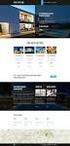 Instellingen CMS Pakketten ZENCART INSTALLATIE ZenCart installatie! U dient voordat u met stap 1 begint een database te hebben aangemaakt. Weet u niet of u dat heeft gedaan of hoe dat moet? Klik hier voor
Instellingen CMS Pakketten ZENCART INSTALLATIE ZenCart installatie! U dient voordat u met stap 1 begint een database te hebben aangemaakt. Weet u niet of u dat heeft gedaan of hoe dat moet? Klik hier voor
Handleiding Word Press voor de bewoners Westerkaap 1
 1 Handleiding Word Press voor de bewoners Westerkaap 1 Inhoud: Inloggen Pagina 1 Algemeen Pagina 2 Berichten Pagina 2 Bericht bewerken, Linken Pagina 3-4 Plaatje toevoegen bericht Pagina 5-6 Bericht publiceren
1 Handleiding Word Press voor de bewoners Westerkaap 1 Inhoud: Inloggen Pagina 1 Algemeen Pagina 2 Berichten Pagina 2 Bericht bewerken, Linken Pagina 3-4 Plaatje toevoegen bericht Pagina 5-6 Bericht publiceren
 HANDLEIDING VAN DE BELGAcoM BIZZ SITE BUILDER Met de tool die Uw Zaak Verdient Online aanbiedt, creëert u in enkele minuten uw website. U hoeft zelfs niet meteen alle pagina s te ontwerpen, want u kan
HANDLEIDING VAN DE BELGAcoM BIZZ SITE BUILDER Met de tool die Uw Zaak Verdient Online aanbiedt, creëert u in enkele minuten uw website. U hoeft zelfs niet meteen alle pagina s te ontwerpen, want u kan
Zonder deze toestemming krijg je meldingen zoals in de volgende plaatjes wanneer je bijvoorbeeld de tekstverwerker probeert op te starten.
 Inhoud Java beveiliging... 1 Beveiligingscertificaat downloaden... 3 Java beveiliging instellen... 4 Beveiligingscertifcaat installeren... 10 Applets de eerste keer opstarten... 13 Java beveiliging Enkele
Inhoud Java beveiliging... 1 Beveiligingscertificaat downloaden... 3 Java beveiliging instellen... 4 Beveiligingscertifcaat installeren... 10 Applets de eerste keer opstarten... 13 Java beveiliging Enkele
Snelstartgids Mijndomein webwinkel. versie 1.0
 Snelstartgids Mijndomein webwinkel versie 1.0 Inleiding Wat leuk dat je gekozen hebt voor het Mijndomein Webwinkel pakket! In deze snelstartgids leer je omgaan met de het product en kan je straks eenvoudig
Snelstartgids Mijndomein webwinkel versie 1.0 Inleiding Wat leuk dat je gekozen hebt voor het Mijndomein Webwinkel pakket! In deze snelstartgids leer je omgaan met de het product en kan je straks eenvoudig
Handleiding om uw website/webshop aan te passen
 Handleiding om uw website/webshop aan te passen ONDERWERP PAGINA 1. Hoe moet ik inloggen in het beheer? 2 2. Hoe pas ik een bestaande pagina aan? 2 3. Hoe plaats ik een afbeelding? 3 4. Hoe maak ik een
Handleiding om uw website/webshop aan te passen ONDERWERP PAGINA 1. Hoe moet ik inloggen in het beheer? 2 2. Hoe pas ik een bestaande pagina aan? 2 3. Hoe plaats ik een afbeelding? 3 4. Hoe maak ik een
PhPlist Gebruikers Handleiding
 PhPlist Gebruikers Handleiding Auteur: Sander Duivenvoorden Bedrijf: Buildnet webservices E-mail: support@buildnet.nl Datum: 23-09-2008 Laatste wijziging: 17-10-2008 Versie: 1.1 1 Inleiding Het verzenden
PhPlist Gebruikers Handleiding Auteur: Sander Duivenvoorden Bedrijf: Buildnet webservices E-mail: support@buildnet.nl Datum: 23-09-2008 Laatste wijziging: 17-10-2008 Versie: 1.1 1 Inleiding Het verzenden
Functionaliteit Nooit updaten Gratis upgrades
 Bluenotion heeft een eigen Content Management Systeem ontwikkeld, genaamd Mynotion. Met dit systeem worden naar tevredenheid ongeveer 200 websites beheerd. Functionaliteit De standaard functionaliteit
Bluenotion heeft een eigen Content Management Systeem ontwikkeld, genaamd Mynotion. Met dit systeem worden naar tevredenheid ongeveer 200 websites beheerd. Functionaliteit De standaard functionaliteit
Een weblog maken voor je klas
 Een weblog maken voor je klas Voor deze Handleiding is gebruik gemaakt van http://www.web-log.nl Deze online weblogdienst is gratis. Stap 1: Surf naar www.web-log.nl en klik op de optie weblog aanmaken
Een weblog maken voor je klas Voor deze Handleiding is gebruik gemaakt van http://www.web-log.nl Deze online weblogdienst is gratis. Stap 1: Surf naar www.web-log.nl en klik op de optie weblog aanmaken
Kies File>New>Blank Page>PHP. Je kunt eventueel nog een stylesheet koppelen. Definieer nu eerst een site! Dat betekent: Site>New Site
 Kies File>New>Blank Page>PHP Je kunt eventueel nog een stylesheet koppelen. Definieer nu eerst een site! Dat betekent: Site>New Site Geef de site een passende naam. Kies ook de juiste map voor de webdocumenten.
Kies File>New>Blank Page>PHP Je kunt eventueel nog een stylesheet koppelen. Definieer nu eerst een site! Dat betekent: Site>New Site Geef de site een passende naam. Kies ook de juiste map voor de webdocumenten.
16. Web Station. In dit hoofdstuk komen de volgende onderwerpen aan bod:
 16. Web Station U kunt uw QNAP NAS gebruiken om een website te hosten. U kunt zelf een website bouwen in HTML of gebruik maken van één van de vele content management systemen die beschikbaar worden gesteld
16. Web Station U kunt uw QNAP NAS gebruiken om een website te hosten. U kunt zelf een website bouwen in HTML of gebruik maken van één van de vele content management systemen die beschikbaar worden gesteld
Sophie van Solinge 77524 CMS32
 Sophie van Solinge 77524 CMS32 1 Opdracht 1 Drupal Wordpress Joomla Case 1 De groenteboer op de hoek, heeft grootse plannen voor zijn zaak. Omdat er in de omgeving veel verzorgingstehuizen zijn en de inwoners
Sophie van Solinge 77524 CMS32 1 Opdracht 1 Drupal Wordpress Joomla Case 1 De groenteboer op de hoek, heeft grootse plannen voor zijn zaak. Omdat er in de omgeving veel verzorgingstehuizen zijn en de inwoners
SEO en Beslist.nl. Copyright Starteenwinkel.nl
 SEO en Beslist.nl Copyright Starteenwinkel.nl Lees in deze handleiding over: SEO en Beslist.nl 1. Hoe word ik goed gevonden in Google? 2. Waarom SEO en Beslist.nl belangrijk zijn 3. Hoe denkt Google? 4.
SEO en Beslist.nl Copyright Starteenwinkel.nl Lees in deze handleiding over: SEO en Beslist.nl 1. Hoe word ik goed gevonden in Google? 2. Waarom SEO en Beslist.nl belangrijk zijn 3. Hoe denkt Google? 4.
Installatie SQL: Server 2008R2
 Installatie SQL: Server 2008R2 Download de SQL Server 2008.exe van onze site: www.2work.nl Ga naar het tabblad: Downloads en meld aan met: klant2work en als wachtwoord: xs4customer Let op! Indien u een
Installatie SQL: Server 2008R2 Download de SQL Server 2008.exe van onze site: www.2work.nl Ga naar het tabblad: Downloads en meld aan met: klant2work en als wachtwoord: xs4customer Let op! Indien u een
Handleiding Adscan 2 (Beta) Datum: 04-05-2013
 AdvertentieHOSTER Verdronkenoord 17 1811 BB Alkmaar Telefoon: 072-2010200 Fax: 072-2010202 Email: info@advertentiehoster.nl Handleiding Adscan 2 (Beta) Datum: 04-05-2013 Inleiding Software downloaden Taalkeuze
AdvertentieHOSTER Verdronkenoord 17 1811 BB Alkmaar Telefoon: 072-2010200 Fax: 072-2010202 Email: info@advertentiehoster.nl Handleiding Adscan 2 (Beta) Datum: 04-05-2013 Inleiding Software downloaden Taalkeuze
XAMPP Web Development omgeving opzetten onder Windows.
 XAMPP Web Development omgeving opzetten onder Windows. Inhoudsopgave 1. Lees dit eerst... 2 2. Inleiding... 2 1 Xampp downloaden... 2 2 Installatie Xampp 1.7.4 op externe harddisk... 3 3 XAMPP herconfiguren...
XAMPP Web Development omgeving opzetten onder Windows. Inhoudsopgave 1. Lees dit eerst... 2 2. Inleiding... 2 1 Xampp downloaden... 2 2 Installatie Xampp 1.7.4 op externe harddisk... 3 3 XAMPP herconfiguren...
design ook items uitsnijden
 (fig1) Hulplijnen zetten Om het ontwerp netjes uit te snijden is het handig om eerst hulplijnen te zetten. (fig1) Nu is het zaak om eerst voor je zelf te bepalen wat is layout en wat is design. Al het
(fig1) Hulplijnen zetten Om het ontwerp netjes uit te snijden is het handig om eerst hulplijnen te zetten. (fig1) Nu is het zaak om eerst voor je zelf te bepalen wat is layout en wat is design. Al het
